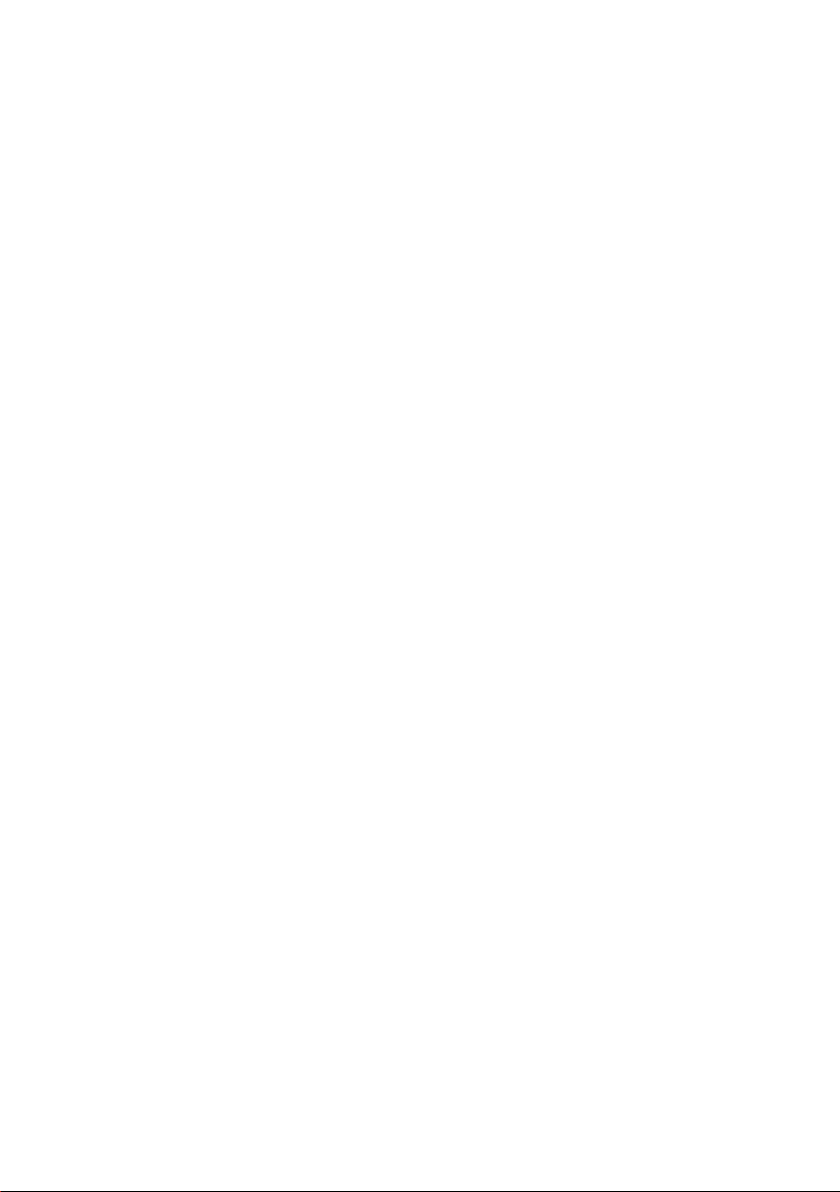
Manual para
Projector Acer da série PD523P/PD525P/
PD527
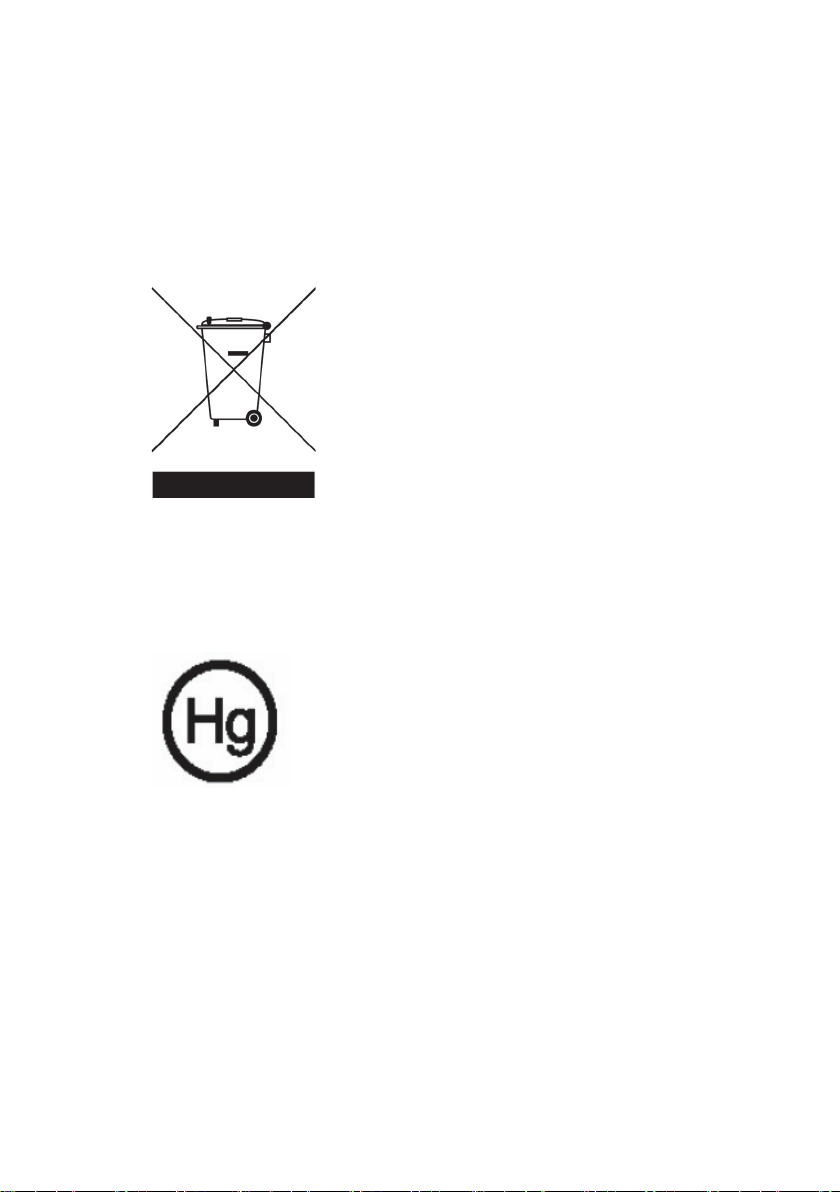
Instruções de eliminação
Não deite ao lixo este dispositivo electrónico quando pretender desfazer-se
dele. Para minimizarpoluição e garantir uma protecção máxima do meio ambi
ente global, recicle, por favor.
E.U.A.
Para os produtos electrónicos contendo um monitor LCD/TRC, ou uma lâm
pada de mercúrio de alta pressão:
-
-
As lâmpadas existentes no interior deste produto contêm mercúrio e devem
ser recicladas ou eliminadas de acordo com as leis locais, estaduais ou fed
erais. Para mais informações, contacte a Electronic Industries Alliance em
www.eiae.org. Para informação específica sobre a eliminação das lâmpadas,
consulte o site www.lamprecycle.org.
-
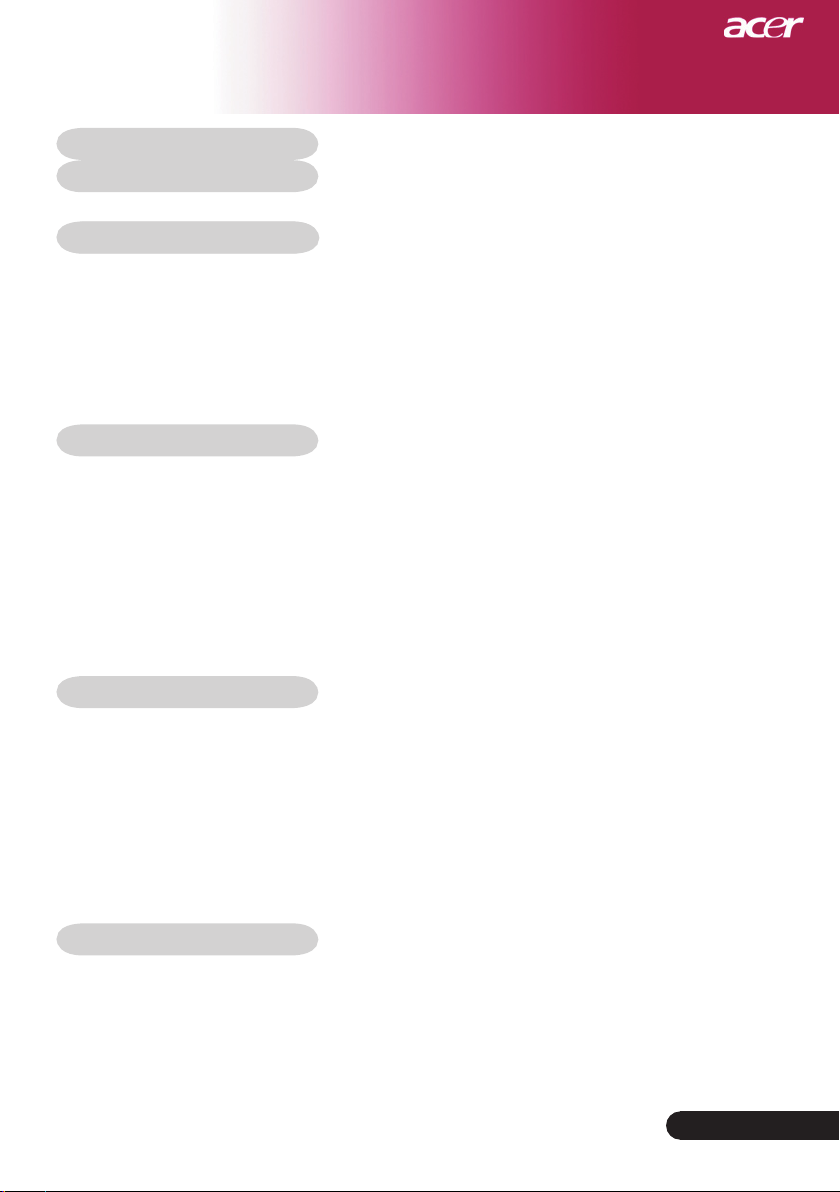
Indice
Indice ............................................................................................................ 1
Informações de uso ...................................................................................... 3
Precauções ..........................................................................................................3
Introdução ....................................................................................................5
Características do produto ...................................................................................5
Visão geral da embalagem ...................................................................................
Unidade principal .................................................................................................7
Visão geral do produto ...................................................................................................7
Painel de controle ..........................................................................................................8
Portas de conexão .........................................................................................................9
remoto com ponteiro laser ...........................................................................................10
Instalação................................................................................................. .. 11
Ligar o projetor ...................................................................................................11
Ligar/Desligar o projetor .....................................................................................13
Ligar o projetor .............................................................................................................13
Desligar o projetor ........................................................................................................14
Indicador de Alerta .......................................................................................................
Ajustar a imagem projetada ...............................................................................15
Ajustar a altura do projetor ...........................................................................................15
Ajustar a focagem/zoom do projetor ............................................................................16
Ajustar o tamanho da imagem de projeção .................................................................16
Controles do utilizador ............................................................................... 17
Painel de controle e controle remoto ..................................................................17
Menus digitais no ecran .....................................................................................21
Como operar ...............................................................................................................21
Cor(Modo Computador / Vídeo) ..................................................................................22
Imagem(Modo Computador / Vídeo) ...........................................................................24
Gerenciamento(Modo Computador / Vídeo) ...............................................................26
Áudio(Modo Computador / Vídeo) ...............................................................................29
Temporizador(Modo Computador / Vídeo) ...................................................................
Idioma(Modo Computador / Vídeo) .............................................................................31
Projecção sem fios ..................................................................................... 32
Introdução ..........................................................................................................32
Requisitos do sistema .................................................................................................32
Interface de entrada/saída ..........................................................................................32
Configuração do seu WPG .................................................................................33
Ligação inicial do WPG ......................................................................................33
14
30
6
1 ... Português
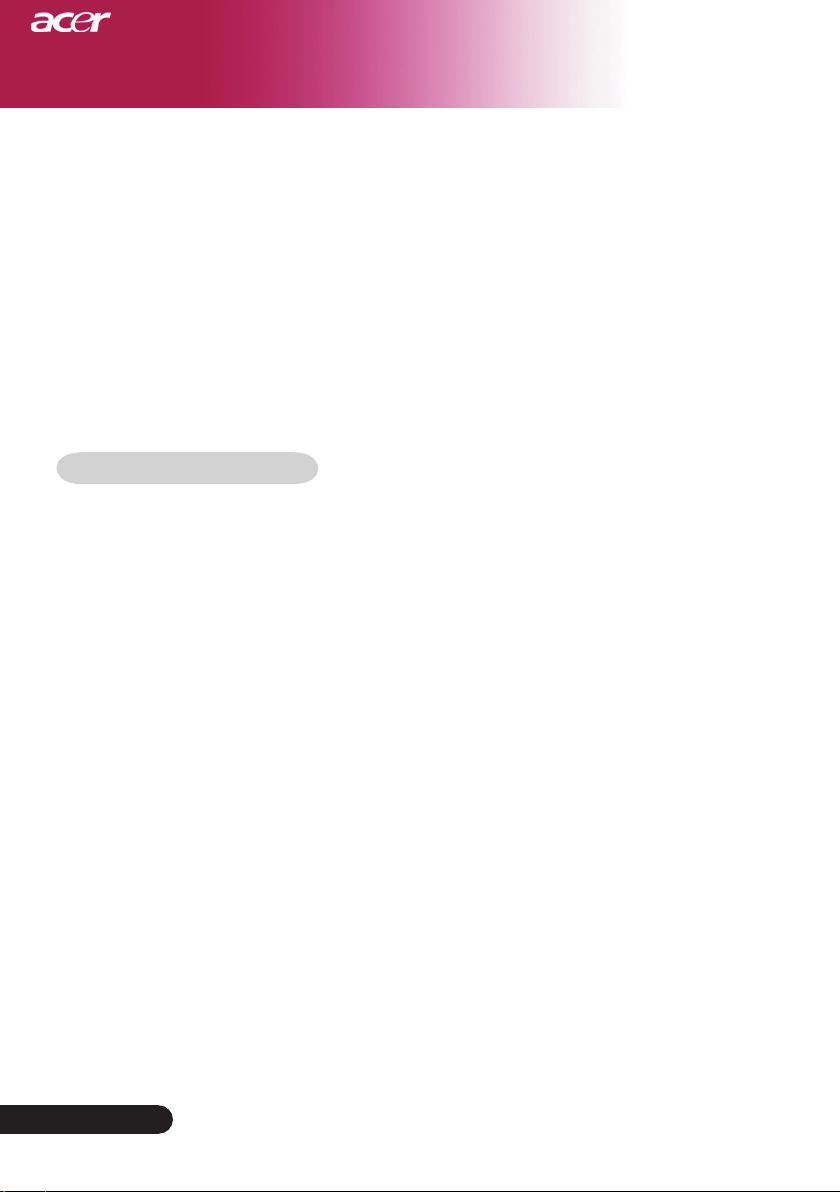
Indice
Transferência do software .........................................................................................34
Ligação ao projector ...........................................................................................36
Utilização da função de áudio ............................................................................37
Configuração do seu WPG da Acer ...................................................................
ID do projector ............................................................................................................39
Configuração da senha ...............................................................................................
Actualização do firmwar ..............................................................................................41
Definições de rede .....................................................................................................
Comandos de projecção ....................................................................................42
Ocultar ........................................................................................................................42
Fixar ...........................................................................................................................42
Controlo remoto do projector .......................................................................................42
Descrição das teclas de atalho ....................................................................................42
Apêndice ....................................................................................................43
Solução de problemas ........................................................................................43
Trocar a lâmpada ...............................................................................................
Especificações ...................................................................................................48
Modos de compatibilidade ..................................................................................49
Regulamentos e normas de segurança
......................................................
39
39
41
46
50
Português ...
2
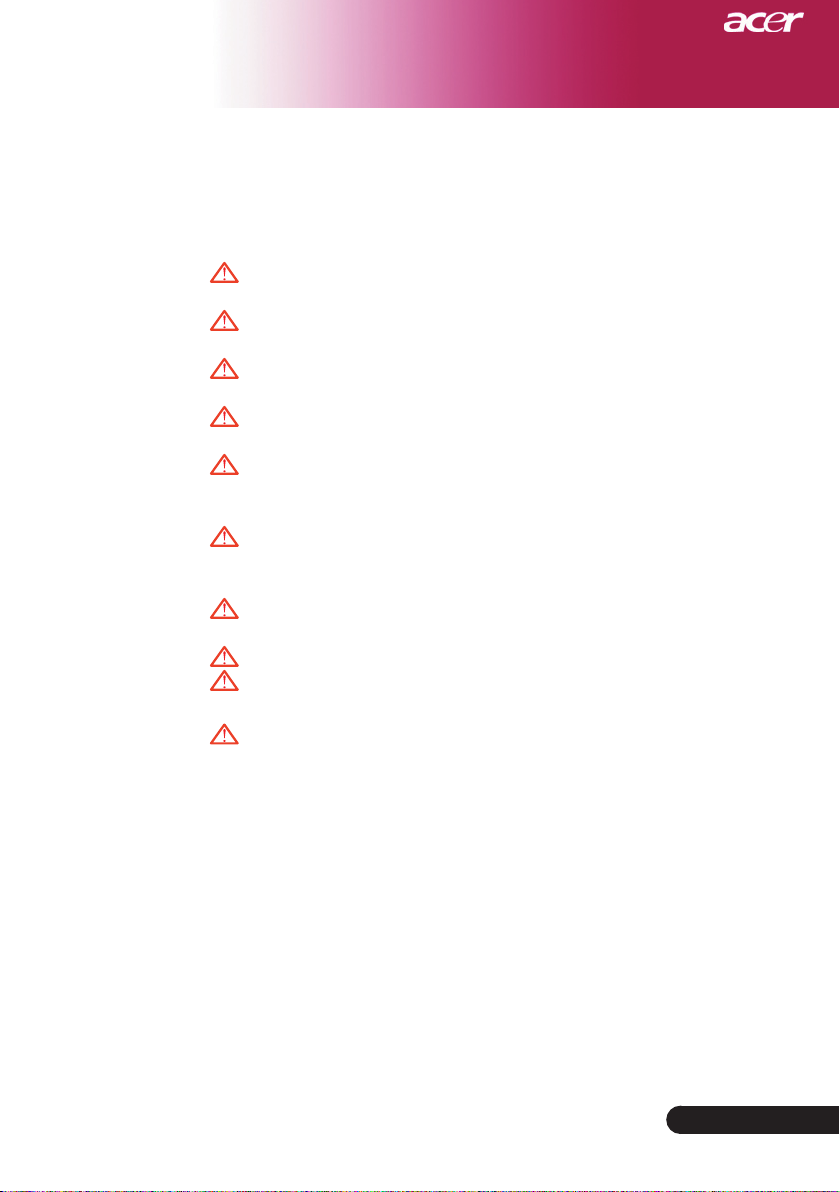
Informações de uso
Precauções
Siga todas os avisos, precauções e manutenção como recomendado neste guia
do usuário para maximizar o ciclo de vida da sua unidade.
Aviso-
seus olhos.
Aviso-
exponha este produto à chuva ou humidade.
Aviso-
choque elétrico.
Aviso- Ao trocar a lâmpada, permita que a unidade esfrie e
siga todas as instruções de troca.
Aviso- Este aparelho detectará o ciclo de vida da lâmpada.
Certifique-se de trocar a lâmpada ao exibir as mensa gens
Aviso- Redefinir a função “Redef. tempo lâmp” no menu exibi
do na tela “Gerenciamento” após substituir o módulo
da lâmpada (consulte a página 46).
Aviso- Antes de desligar o aparelho, mantenha a ventoinha
funcionando por alguns minutos.
Aviso- Ao ligar o projetor ao computador, desligue-o primeiro.
Aviso- Não utilize a protecção da lente quando o projector
estiver a ser utilizado.
Aviso- Quando a lâmpada termina o seu ciclo de vida, ela
queimará e poderá causar um som de estouro. Se isto
acontecer, o projetor não ligará novamente até que o
módulo da lâmpada tenha sido substituido. Para substi
Não olhe dentro da lente, a luz brilhante pode ferir os
Para reduzir o risco de incêndio ou choque elétrico, não
Não abra ou desmonte o aparelho pois poderá causar
de aviso.
tuir a lâmpada, siga os procedimentos apresentados em
“Trocar a lâmpada”.
3
... Português
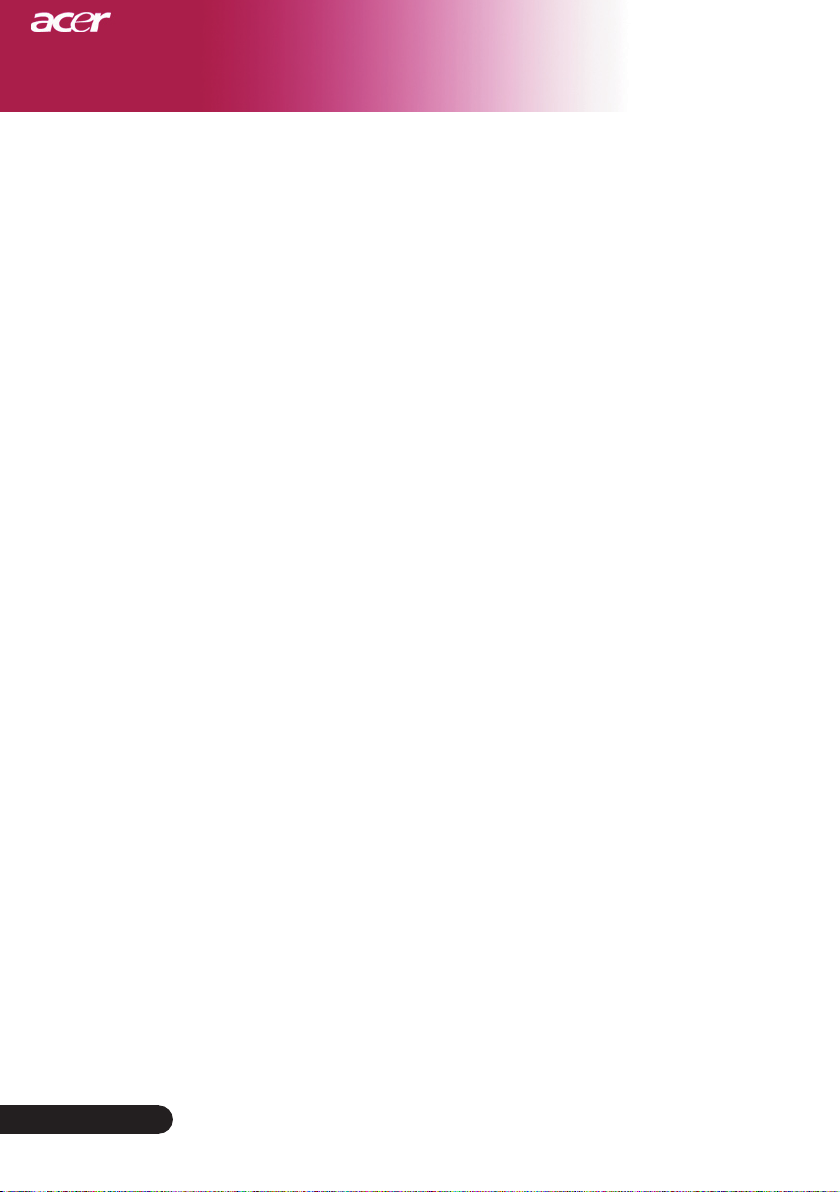
Informações de uso
Faça:
Desligue o aparelho antes de limpá-lo.
Use um tecido suave húmido com detergente diluído para lim-
par a caixa do vídeo.
Desligue a tomada da parede se o produto não for usado por
um tempo longo.
Não faça:
Bloqueie as fendas e aberturas na unidade para ventilação.
Use detergentes abrasivos, ceras ou solventes para limpar a
unidade.
Use nas seguintes condições:
- Ambientes excessivamente quente, frio ou húmido.
- Nas áreas sucetíveis a poeira e sujeiras excessivas.
- Próximo de qualquer aparelho que gere um campo magnético
forte.
- Coloque-o sob a luz solar directa.
Português ...
4
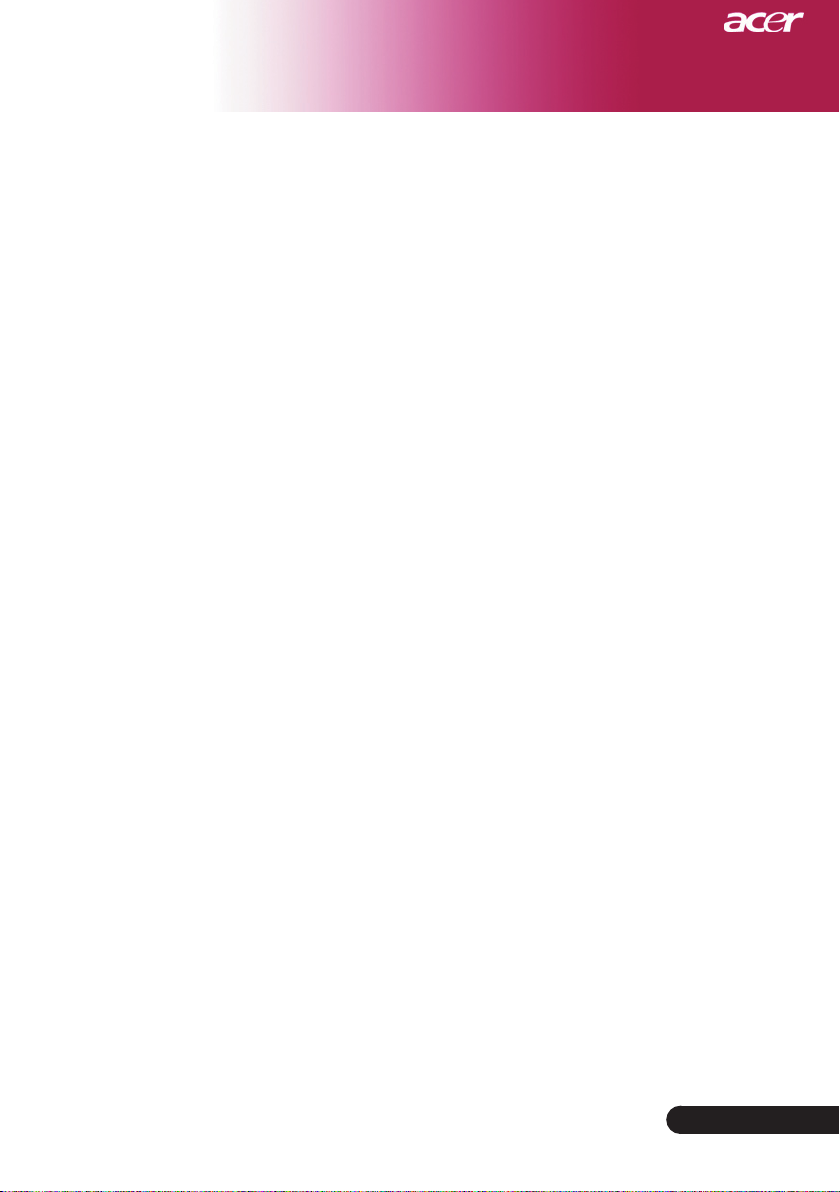
Introdução
Características do produto
Este aparelho é um projetor DLPTM de com chip individual
XGA. As características mais importantes estão listadas
abaixo:
Pixels endereçaveis XGA, 1024 x 768 verdadeiros
Tecnologia DLPTM com chip individual
Compatível com NTSC3,58/NTSC4,43/PAL/SECAM e
HDTV (480i/p, 576i/p, 720p, 1080i)
Ligação DVI de alta tecnologia para sinal digital com a
especificação HDCP e suporte para os sinais DVI 480p,
576p, 720p e 1080i (Opcional)
Controlo remoto totalmente funcional com ponteiro
laser
Menu digital na tela multilingue de uso amigável
Correcção keystone digital avançada e edimension-
amento de imagens de alta qualidade para ecrã inteiro
Painel de controle de uso amigável
Compactação SXGA+, SXGA e redimensionamento
VGA, SVGA
Compatível com o Mac
... Português
5
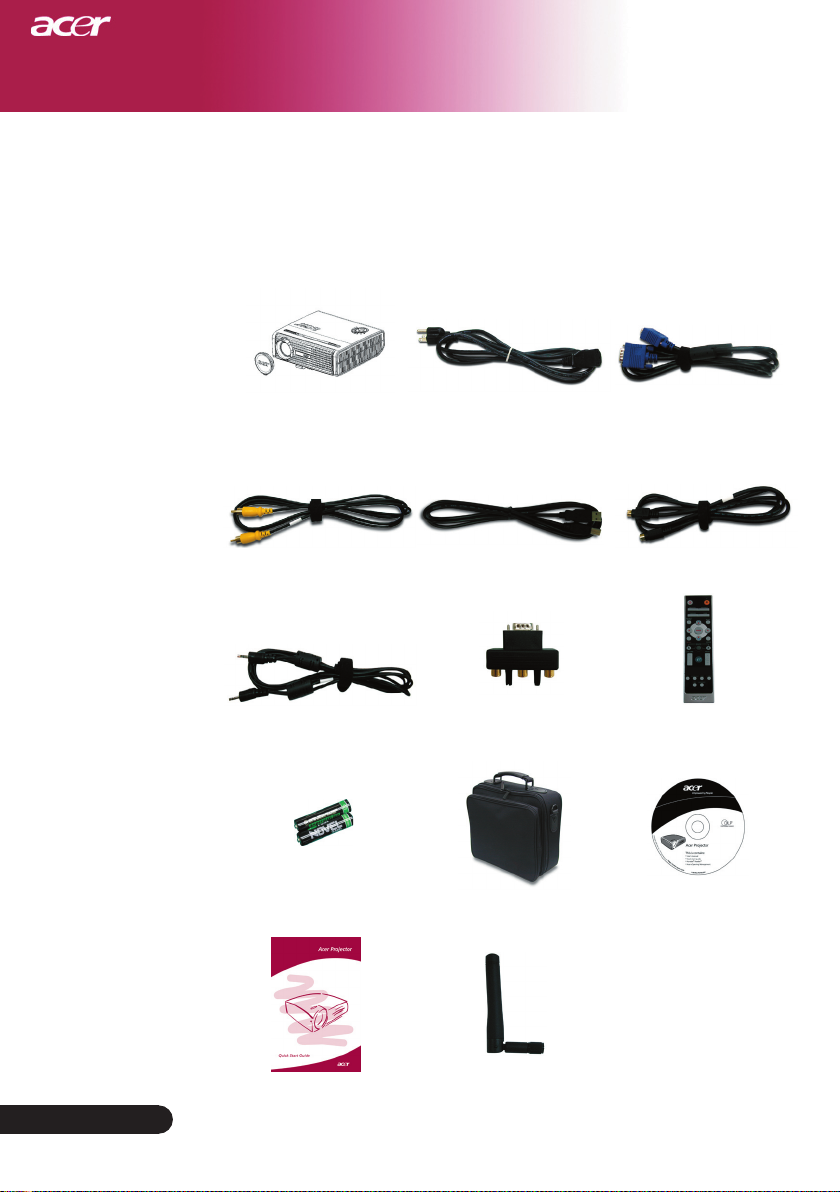
Introdução
Visão geral da embalagem
Este projetor vem com todos os itens exibidos abaixo. Certi fique-se de que sua unidade esteja completa. Entre em
contacto com seu fornecedor imediatamente se qualquer
item estiver faltando.
Projetor com tampa de
lente
Cabo composto de vídeo
de 2 m
Cabo de Audio Jack/ Jack
1,8m
2 Baterias
Cabo de alimentação de
1,8m
Cabo USB de 1,8m
Adaptador VGA para
Componente/ HDTV
Mala para transporte
Cabo VGA de 1,8m
para transporte
Cabo S-Video de 1,8m
Controlo remoto com
Ponteiro laserwith
Laser Pointer
Guia do utilizador
Português ...
Guia rápido
6
Antena (apenas para
os modelos PD525PW/
PD527W)
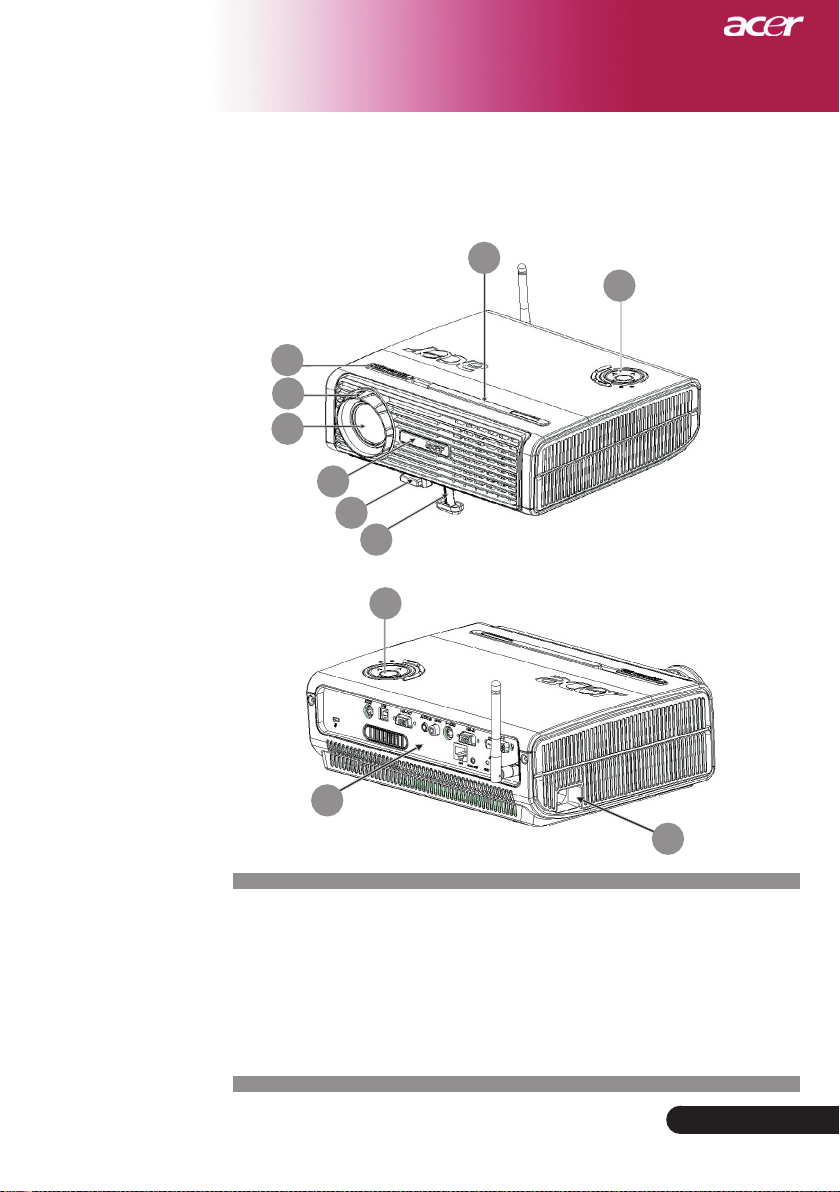
Introdução
Visão geral do produto
Unidade principal
4
1
2
3
4
5
6
9
9
7
1. Disco de foco
2. Disco de zoom
3. Lentes zoom
4. Receptor do controle remoto
5. Botão de elevação
6. Pé elevatório
7. Portas de conexão
8. Ficha de alimentação
9. Painel de controle
8
7
... Português
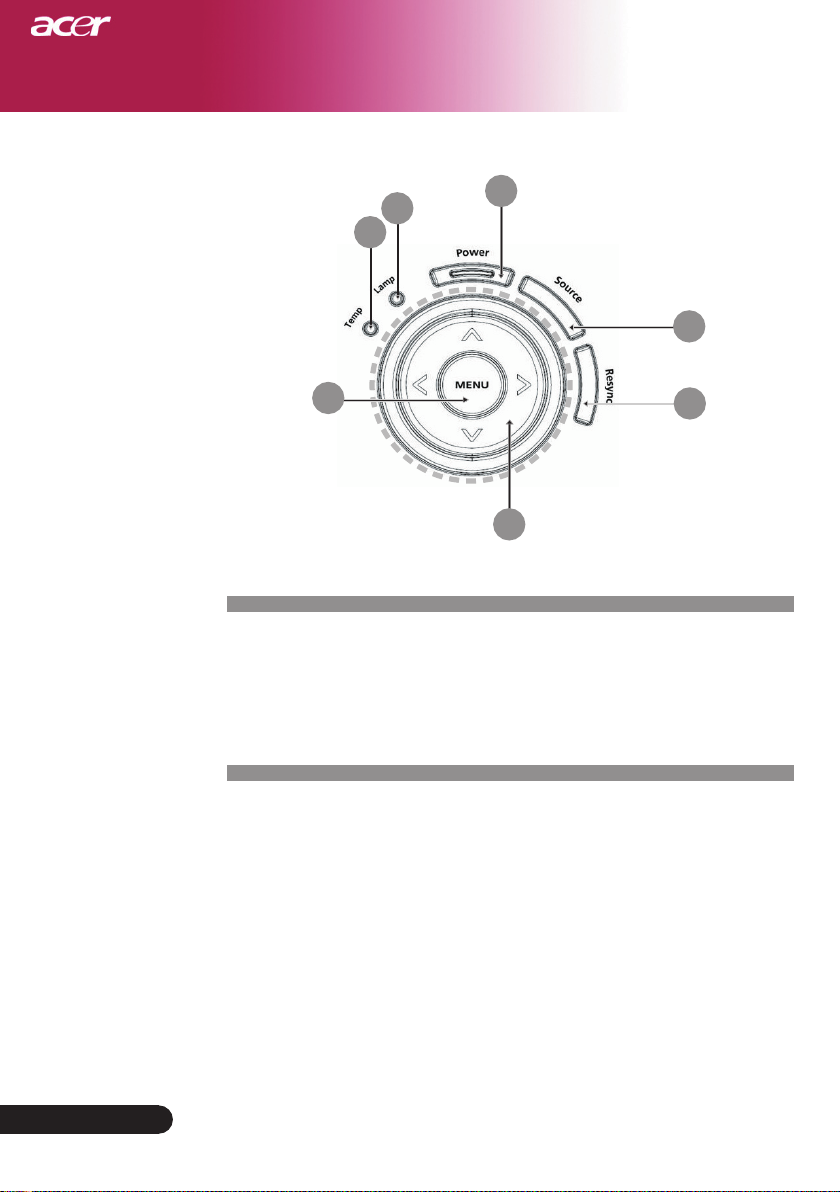
Introdução
Painel de controle
2
3
1
7
6
1. LED de aviso de temperatura
2. LED de aviso da lâmpada
3. LED indicador de alimentação (LED de alimentação)
4. Fonte
5. Sincronizar
6. Teclas para Seleção de Quatro Direções
7. Menu
4
5
Português ...
8
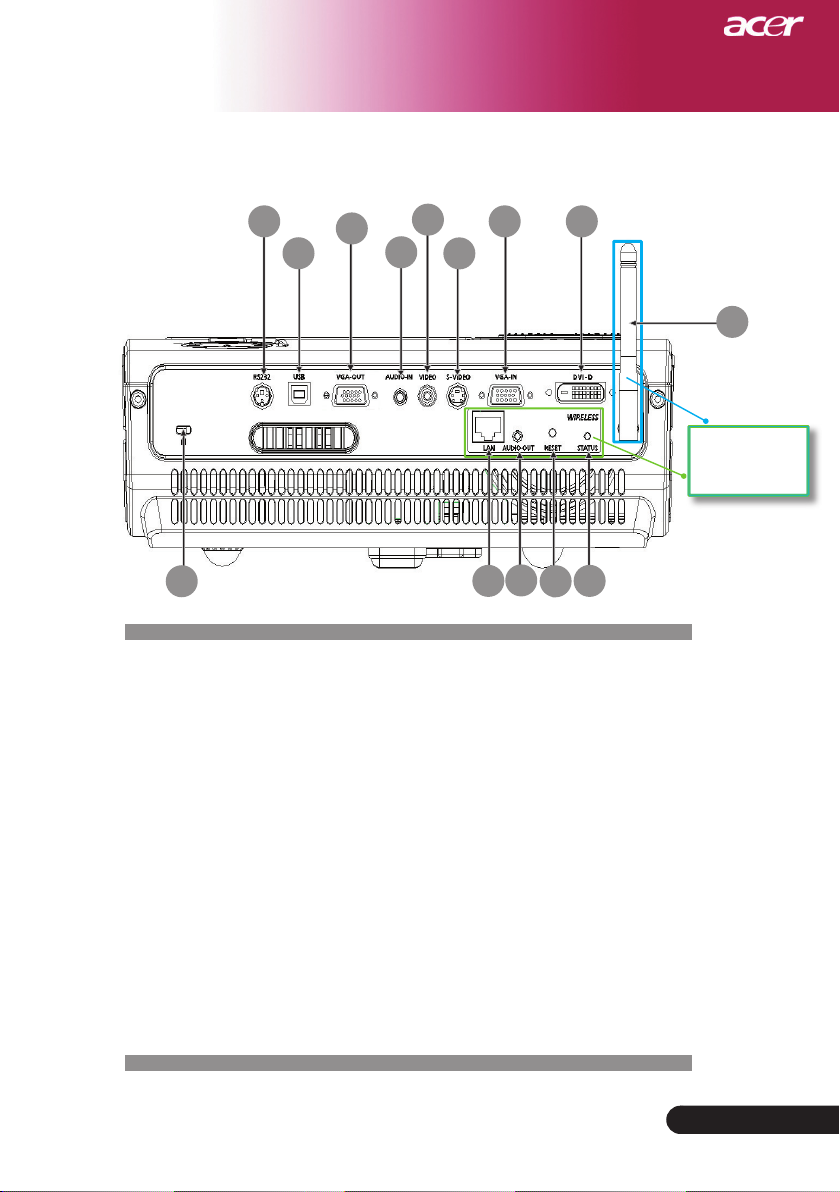
9
... Português
Introdução
Portas de conexão
1. Conector RS232
2. Conector USB
3. Conector de saída através do loop do monitor (Saída VGA)
4. Conector de entrada do áudio
5. Conector de entrada do video composto
6. Conector de entrada S-Video
7. Sinal analógico do PC/HDTV/conector de entrada do vídeo do
componente
8. Conector de entrada DVI (para sinal digital com a especificacao
HDCP) (Opcional)
9. Porta do cadeado KensingtonTM
Os itens seguintes dizem respeito apenas aos modelos PD525PW/
PD527W:
10. LAN (porta RJ45 para Ethernet 10/100M)
11. Conector de saída de áudio
12. Botão Reset
13. Indicador de estado
14. Antena
1
6
2
5
3
4
7
9
14
A p en a s p a ra
o s m o d e l o s
P D 5 2 5 P W /
PD527W
11
12
13
10
8
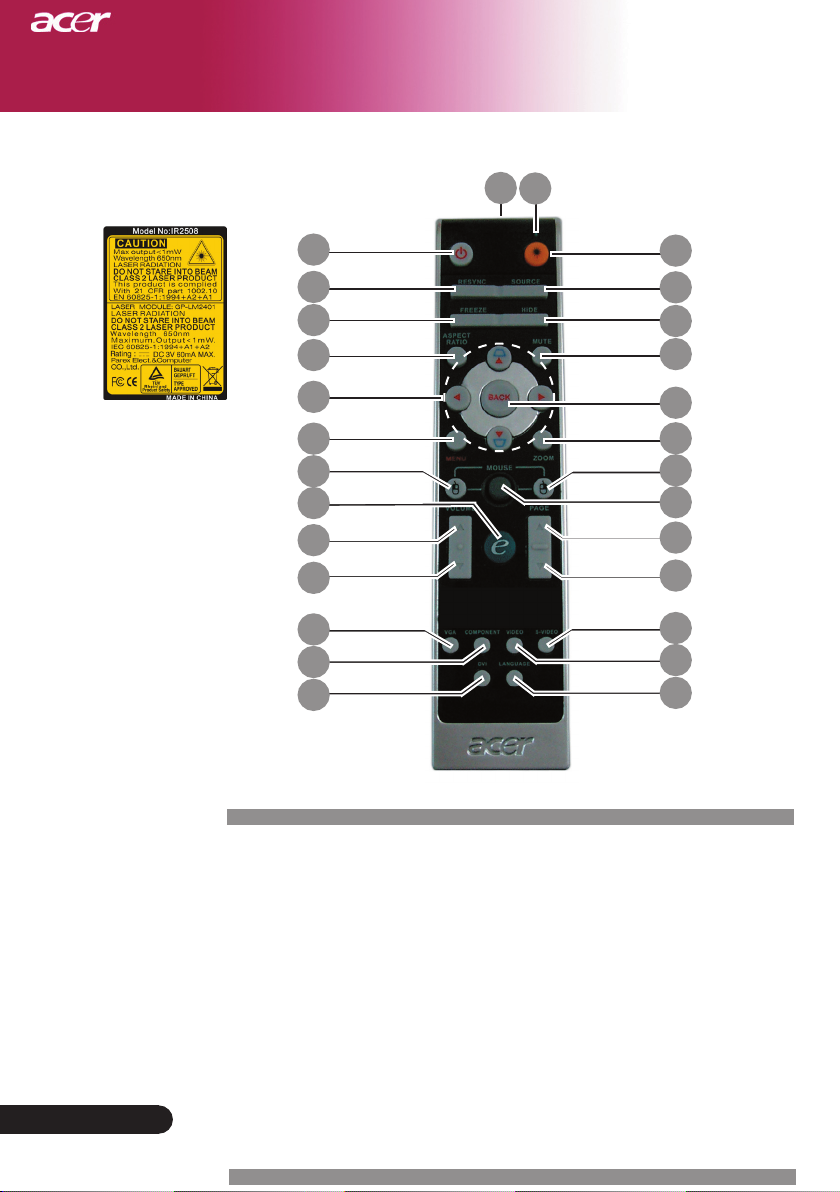
Introdução
Controlo remoto com ponteiro laser
28
1
2
5
6
9
10
13
14
17
18
19
22
25
26
3
4
7
8
11
12
15
16
20
21
23
24
27
Português ...
10
1. Ponteiro laser
2. Alimentação
3. Botão do ponteiro a laser
4. Fonte
5. Sincronizar
6. Congelar
7. Ocultar
8. Botão Mute
9. Botão Aspect Ratio
10. Botão Keystone/
Seleção de Quatro Direções
11. Botão Back
12. Zoom Digital
13. Menu
14. Botão de função equivalente
a clicar com a tecla esquerda
do rato
Teclas para
15. Botão de função equivalente a clicar com a tecla
direita do rato
16. Botões Mouse
17. Tecla Empowering
18. Botão Volume +
19. Botão Volume -
20. Página anterior
21. Página seguinte
22. VGA
23. Botão S-Video
24. Botão Video
25. Botão Component
26. DVI
27. Botão Wireless ou
Language
28. Luz Indicadora de
Transmissão
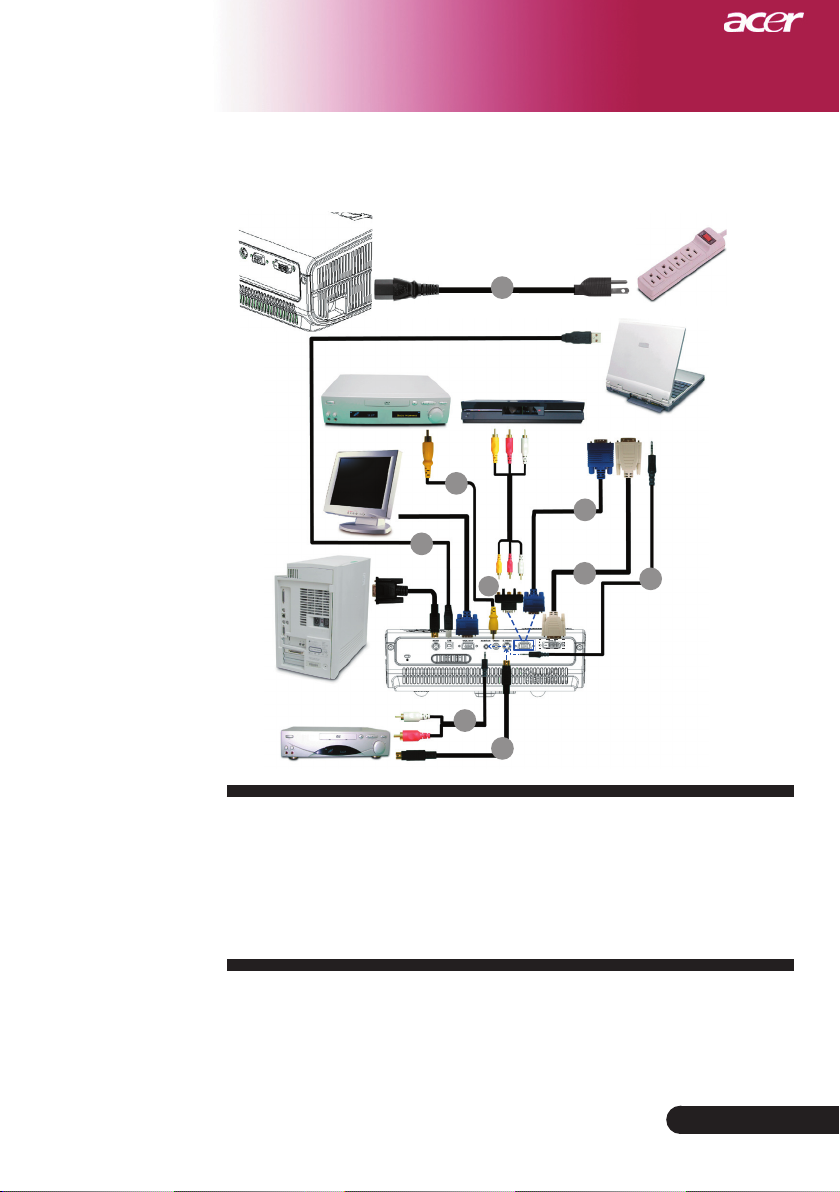
Ligar o projetor
Saída de vídeo
RS232
Leitor de DVDs, Settop
Box, receptor TVAD
3
4
1
(Televisão de Alta
Definição)
5
Instalaçăo
USB
DVI
RGB
2
8
7
Saída S-Video
1. ............................................................................................................Cabo de Energia
2. ......................................................................................................................Cabo VGA
3. ............................................................................................Cabo de Vídeo Composto
4. ....................................................................................................................... Cabo USB
5. ............................................................Adaptador VGA para Componente/ HDTV
6. ............................................................................................................Cabo de S-Video
7. ........................................................................................... Cabo de Audio Jack/ Jack
8. .................................................................................. Cabo DVI (Acessório opcional)
Para garantir o correcto funcionamento do projector com o seu
7
6
computador, certifique-se de que as definições do modo de visualização do computador são compatíveis com o projector. Consulte a
seção “Modos de compatibilidade” na págin 49.
11
... Português
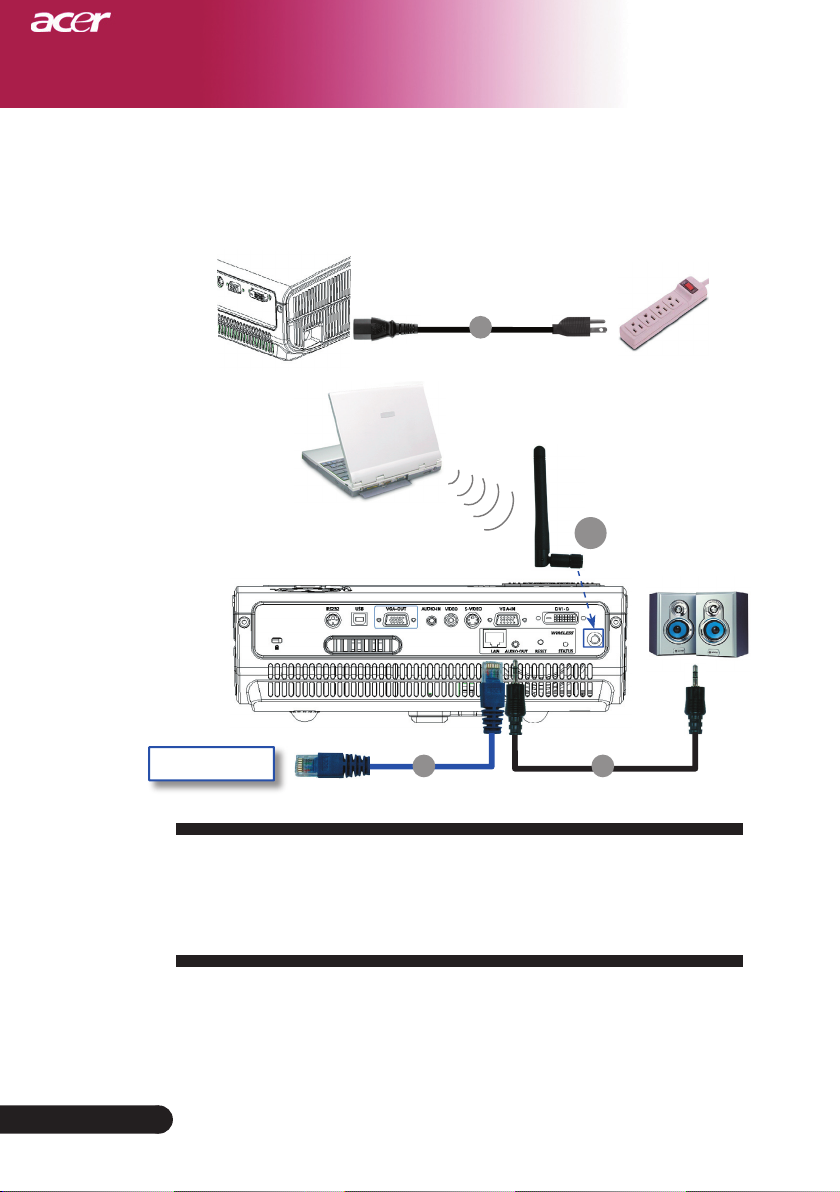
12
Português ...
Instalaçăo
1
1. .................................................................................................... Cabo de alimentação
2. ......................................................................................................................Cabo LAN
3. ................................................................................ Tomada do cabo de áudio/RCA
4. ............................................................................................................................ Antena
(apenas para os modelos PD525PW/PD527W, a antena tem de ser colocada
pelo utilizador)
Internet
Ligar o projetor
Projecção sem fi os
2 3
4
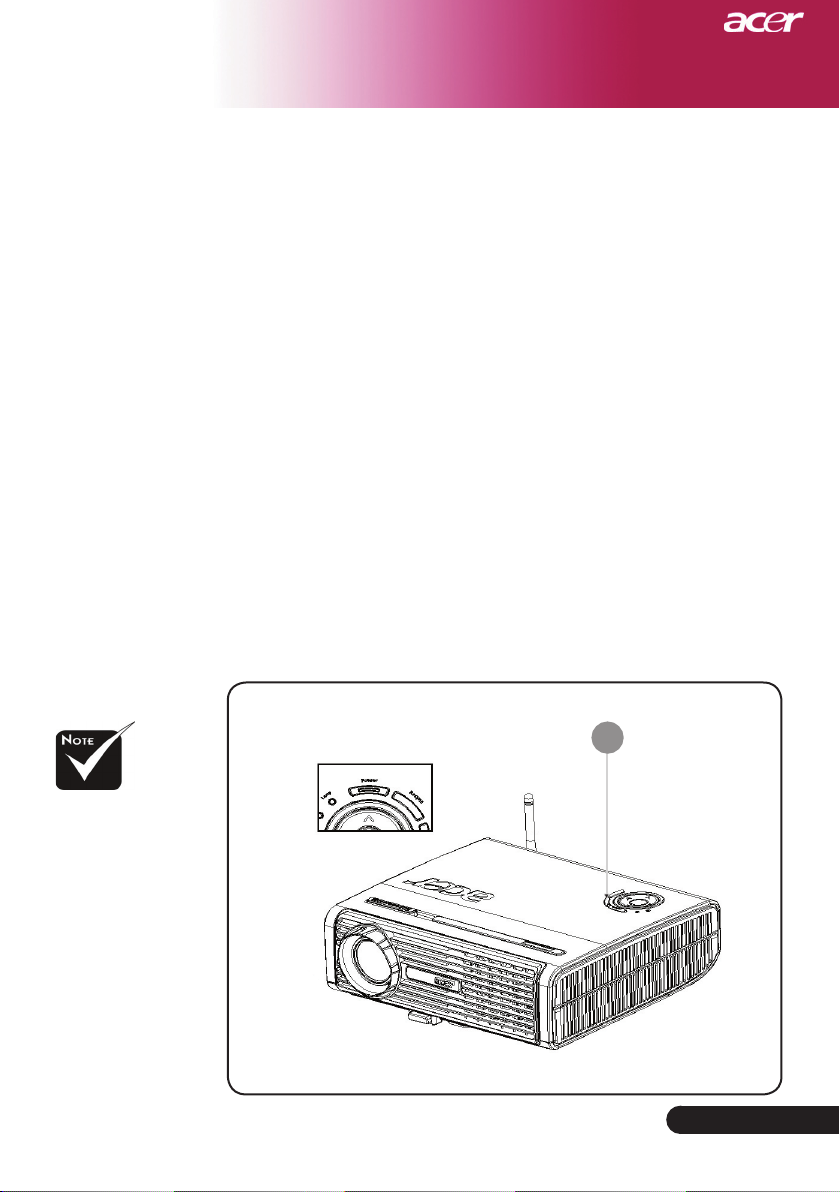
Instalaçăo
Ligar/Desligar o projetor
Ligar o projetor
1. Remova a tampa da lente.
2. Certifique-se de que o cabo de alimentação e de sinal estão
ligados correctamente. O LED indicador de alimentação fica
vermelho
3. Ligue a lâmpada pressionando o botão “Alimentação/Emespera” no painel de controle.E o LED de alimentação fica
azul
4. Ligue a fonte (computador, notebook ou reprodutor de
vídeo, etc...) O projetor detectará a sua fonte automaticamente.
Se o ecrã apresentar os ícones correspondentes às funções
“Lock” & “Fonte”(Bloquear e Origem), isto significa que o
projector fixa este tipo de origem de sinal e que não foi encontrada qualquer entrada de sinal respectivamente.
Se a tela exibir “Sem sinal ” (A procurar) , certifique-se de
que os cabos de sinais estejam corretamente ligados.
Se ligar fontes múltiplas ao mesmo tempo, use o botão
“Fonte” no controle remoto ou painel de controle para fazer
a ligação
e intermitente.
.
.
Ligue o projetor antes
de conectá-lo à fonte.
1
Alimentação
/Emespera
13
... Português
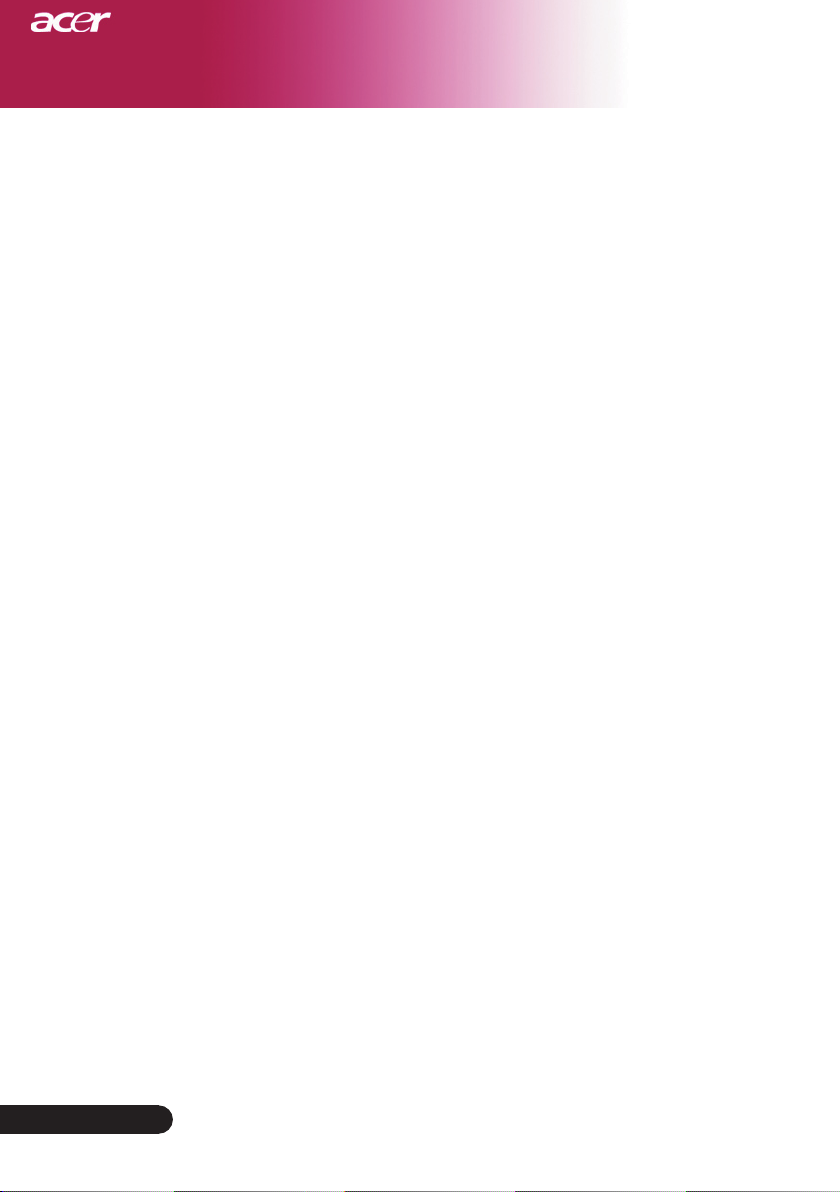
Instalaçăo
1. Prima o botão “Alimentação/Emespera” para desligar a lâmpada
2. As ventoinhas continuam a funcionar durante cerca de 30 segun
3. Desconecte o cabo de energia da tomada elétrica e do projetor.
4. Não ligue o projetor imediatamente após desligá-lo.
Desligar o projetor
do projector, verá a mensagem “Prima novamente o botão de ali
mentação para concluir o processo de encerramento. Aviso: NÃO
desligue enquanto a ventoinha do projector estiver em funciona
mento.” no ecrã do projector. Prima novamente o botão “Alimen
tação/Emespera” para confirmar, caso contrário a mensagem
desaparece após 5 segundos.
dos, até completarem o ciclo de arrefecimento e até o LED de
alimentação ficar
de alimentação pisca lentamente, é sinal de que o projector entrou
no modo de suspensão. Se pretender voltar a ligar o projector, tem
de aguardar até que o projector tenha concluído o ciclo de arrefeci
mento e tenha entrado no modo de espera. Uma vez no modo de
espera, só tem de premir o botão “Alimentação/Emespera” para
reiniciar o projector.
vermelho e piscar rapidamente
. Quando o LED
-
-
-
-
Indicador de Alerta
-
Português ...
14
Quando o indicador “LAMP” apresenta a cor vermelha,
o projector desliga-se automaticamente. Entre em contato
com o seu fornecedor ou a assistência técnica.
Quando o indicador “TEMP” apresenta a cor vermelha
durante cerca de 20 segundos, é sinal de que houve um sobreaquecimento do projector. Você verá a mensagem “Superaquecimento do Projetor. Lâmpada logo será des ligada
automáticamente.” no menu digital da tela e o aparelho
será automaticamente desligado.
Sob condição normal, o projetor pode ser ligado novamente
para continuar com a apresentação. Se o problema persistir,
entre em contacto o seu o fornecedor ou a assistência técnica.
Quando o indicador “TEMP” fica vermelho e intermitente
durante cerca de 30 segundos, verá a mensagem “Falha
na ventoinha. Lâmpada logo será desligada automáticamente”. Entre em contacto com o seu fornecedor ou a assistência técnica.
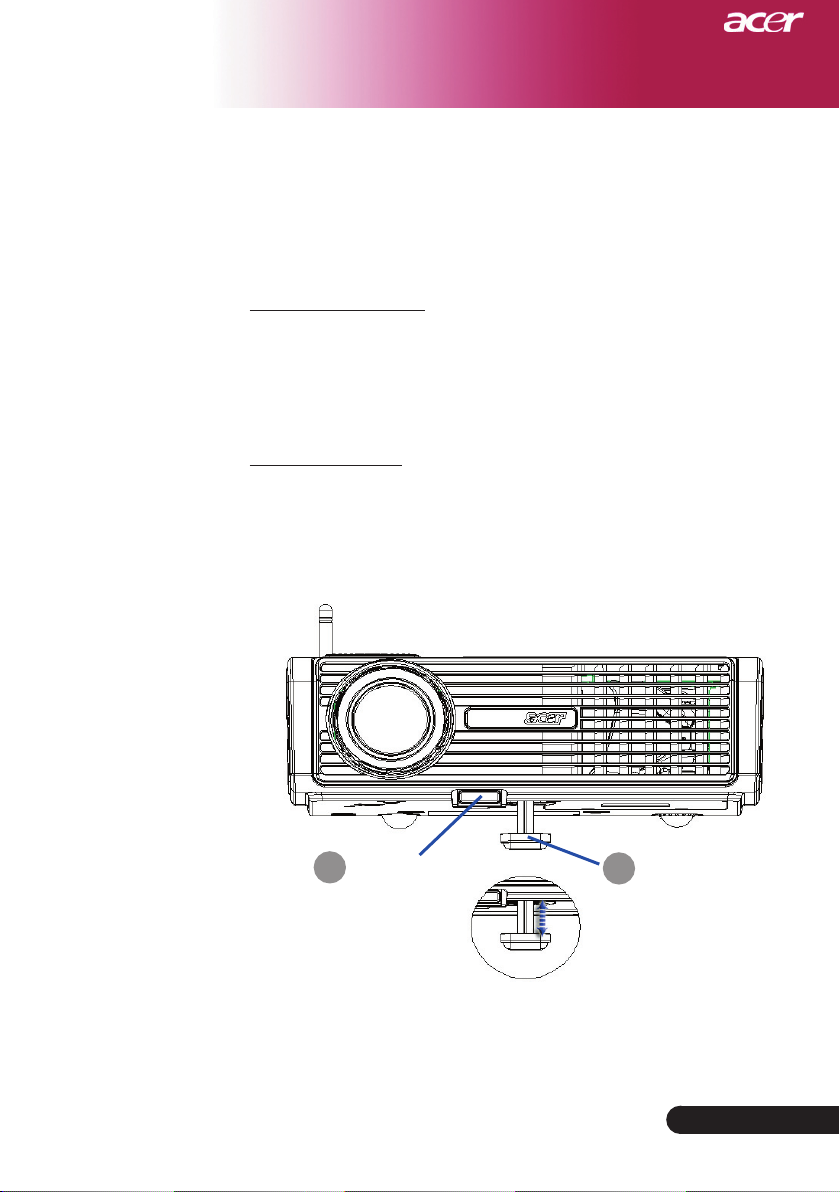
Instalaçăo
Ajustar a imagem projetada
Ajustar a altura do projetor
O projetor é equipado com uma base de elevador para
ajustar a altura do projetor.
Levantar o projetor:
1. Pressione o botão de elevação
2. Levante o projetor para o ângulo de exibição desejado
depois liberte o botão para bloquear a base de elevação na
posição ideal.
Baixar o projetor:
1. Pressione o botão de elevação.
2. Baixe o projetor e depois liberte o botão para bloquear a base
de elevação na posição.
1
Botão de elevação
.
2
Base de elevação
,
15
... Português

Instalaçăo
Max.
37.0"(93.8cm)
74.0"(187.5cm)
123.0"(312.5cm)
172.2"(437.5cm)
246.0"(625.0cm)
300.0"(762.5cm)
Min. 32.10"(81.5cm) 64.19"(163.0cm) 106.98"(271.7cm) 149.78"(380.4cm) 213.97"(543.5cm) 261.04"(663.0cm)
Max.(WxH)
29.50" x 25.60"
(75.0 x 62.5cm)
59.06" x 44.29"
(150.0 x 112.5cm)
98.43" x 73.82"
(250.0 x 187.5cm)
137.80" x 103.35"
(350.0 x 262.5cm)
196.85" x 147.64"
(500.0 x 375.0cm)
240.16" x 180.12"
(610.0 x 457.5cm)
Min.(WxH)
25.68" x 19.26"
(65.2 x 48.9cm)
51.35" x 38.51"
(130.4 x 97.8cm)
85.59" x 64.19"
(217.4 x 163.0cm)
119.82" x 89.87"
(304.3 x 228.3cm)
171.17" x 128.38"
(434.8 x 326.1cm)
208.83" x 156.62"
(530.4 x 397.8cm)
4.99'(1.5m)
9.84'(3.0m)
16.40'(5.0m)
22.97'(7.0m)
32.81'(10.0m)
40.03'(12.2m)
64.1"
(163.0cm)
106.98"
(271.7cm)
149.78"
(380.4cm)
213.97"
(543.5cm)
261.04"
(663.0cm)
37.0" (93.8cm)
74.0"(187.5cm)
123.0"(312.5cm)
172.2"(437.5cm)
246.0"(625.0cm)
300"(762.5cm)
4.99'
40.03'
32.81'
22.97'
16.40'
9.84'
(1.5m)
(12.2m)
(10.0m)
(7.0m)
(5.0m)
(3.0m)
32.1"
(64.1cm)
Você pode ajustar o zoom aumentar/diminuir. Para focar a imagem,
gire o disco de foco até que a imagem esteja nítida. O projetor focará
em distâncias de 5m (1,5pés) até 40m (12,2pés) .
Ajustar a foco/zoom do projetor
Disco do zoom
Disco de foco
Ajustar o tamanho da imagem de projeção
Português ...
16
Tela
(Diagonal)
Tamanho
da tela
Distância
Este gráfico é somente usado para referência.

Controles do utilizador
Painel de controle e controle remoto
As duas formas para você ajustar as funções são usar o
controle remoto e painel de controle.
Controle remotoPainel de controle
Use o painel de controle
Power (Alimentação)
Consulte a secção “Ligar/Desligar o projetor” na página 13-14.
Resync (Sincronizar )
Sincroniza automaticamente o projector com a fonte de entrada.
Source (
Menu
Quatro teclas direcionais deseleção
Fonte)
Prima o botão “Source” para escolher uma das seguintes origens de sinal: RGB, Componente-p, Componente-i, S-Vídeo,
Composto, DVI-D (opcional), Vídeo e HDTV.
Pressione “Menu” para abrir os menus de exibição na tela (OSD).
Para sair do OSD, pressione o botão “Menu” novamente.
Confirme a sua selecção de itens
Use tpara selecionar os itens ou fazer ajustes
nas suas selecções.
... Português
17

Controles do utilizador
Use o controle remoto
Power(Alimentação)
Consulte a secção “Ligar/Desligar o projetor” na página 13-14
Laser Button(Botão laser)
Aponte o controlo remoto ao ecrã, mantenha este botão premi-
do para activar o ponteiro laser.
Resync(Sincronizar)
Sincroniza automaticamente o projetor para a fonte de entrada.
Source(Fonte)
Prima o botão “Source (Fonte)” para escolher entre as fontes
RGB, Componente-p, Componente-i, S-Vídeo, Vídeo composto,
DVI-D (Opcional) e HDTV.
Freeze(Congelar)
Pressione o botão “Freeze (Congelar)” para congelar a imagem
no ecran.
Hide(Botão Hide)
Desliga o vídeo temporariamente. Prima “Hide (Ocultar)” para
ocultar a imagem, prima novamente para restaurar a imagem.
Aspect Ratio(Botão Aspect Ratio)
Utilize este botão para escolher a relação de aspecto preten-
dida.(4:3/16:9/Auto )
Mute(Botão Mute)
Utilize este botão para cortar o som.
Quatro teclas direcionais deseleção
Português ...
18
Utilize os botões para seleccionar itens ou fazer
ajustes em termos das opções escolhidas no menu apresentado
no ecrã.
Keystone(
Ajuste a distorção da imagem causada pela inclinação do proje-
tor (±16 graus).
Menu
Pressione “Menu” para abrir os menus de exibição na tela (OSD).
Para sair do OSD, pressione o botão “Menu” novamente.
Zoom
Mais zoom/menos zoom digital.
Back(Botão Back)
Permite-lhe voltar à etapa anterior em termos do menu apresen-
tado no ecrã.
Distorção)

Controles do utilizador
Mouse (Os botões Mouse) / Mouse Right Click (Função
equivalente a clicar com a tecla esquerda do rato) / Mouse
Left Click (Função equivalente a clicar com a tecla direita
do rato)
Estas funções equivalem às funções do rato, tanto ao nível do
PC como do Mac.
Empowering Key
A tecla Empowering da Acer engloba três funções únicas, são elas
“Acer eView Management”, “Acer eTimer Management” e “Acer
eOpening Management” respectivamente. Prima a tecla “e” durante mais de um segundo para abrir o menu no ecrã e modificar
a respectiva função.
O Acer eView Management
Prima o botão "e" para abrir o sub menu do “ Acer
eView Management”.
O “Acer eView Management” permite-lhe seleccionar o modo de visualização. Consulte a secção
relativa aos menus OSD para mais informações.
O Acer eTimer Management
Prima o botão "e" para abrir o sub menu do “ Acer
eTimer Management”.
O “Acer eTimer Management” permite-lhe escolher outras opções para controlo da du ração
da apresentação. Consulte a secção rela tiva aos
menus OSD para mais informações.
O Acer eOpening Management
Prima o botão "e" para abrir o sub menu do “ Acer
eOpening Management”.
O “Acer eOpening Management” permite ao
utilizador alterar a imagem do ecrã de ar ranque
utilizando uma imagem personalizada. Consulte a
secção sobre o OSD para mais informações.
Volume(Botão Volume)
Aumenta/ reduz o nível de volume.
Page Up (Página anterior) (Somente modo do Computador)
Use este botão para subir a página. Esta função só está dis-
ponível quando o projetor está conectado a um computador
por cabo USB.
19
... Português

Controles do utilizador
Page Down (Página seguinte) (Somente modo do
Computador)
Use este botão para descer a página. Esta função só está
disponível quando o projetor está conectado a um computador por cabo USB.
Botão S-Video
Prima o botão “S-Video” para escolher a origem de sinal
S-Vídeo.
Botão VGA
Prima o botão “VGA” para alterar a origem de sinal para
o conector de entrada VGA. Este conector suporta os
sinais RGB analógico, YPbPr (480p/576p/720p/1080i),
YCbCr (480i/576i) e sincronização do sinal RGB.
Botão Video
Prima o botão “Video” para escolher a origem de sinal
de vídeo composto.
Botão Component
Prima o botão “Component” para alterar a origem de
sinal para o conector de sinal componente. Este conector suporta os sinais YPbPr (480p/576p/720p/1080i) e
YCbCr (480i/576i).
Botão DVI
Prima o botão “DVI” para alterar a origem do sinal para
o conector DVI. Este conector suporta os sinais RGB
digital, RGB analógico, YPbPr (480p/576p/720p/1080i),
YCbCr (480i/576i) e HDCP.
Botão Language (apenas para os modelos PD523PD/
PD525PD/PD527D)
Português ...
20
Permite-lhe ver os menus no ecrã em vários idiomas.
Botão Wireless (apenas para os modelos PD525PW/
PD527W)
Prima o botão Wireless para ver a imagem que é transmi-
tida sem fios do PC para o projector através do utilitário
“Acer eProjection Management”.

Controles do utilizador
Menus digitais no ecran
O projetor tem menus digitais multilingues no ecran (OSD) que
permite que você ajuste as imagens e altere uma variedade de
definições. O projetor detectará a fonte automaticamente.
Como operar
Para abrir o menu OSD, prima o botão “Menu” no controlo remoto
1.
ou no Painel de controlo.
Quando OSD for exibido, pressione a tecla para selecionar os
2.
itens principais. Após seleccionar o menu principal pretendido ,
prima para aceder ao sub menu .
Pressione a tecla para selecionar o item desejado e ajuste as
3.
definições através da tecla .
Selecione o próximo item a ser ajustado no submenu e ajuste con-
4.
forme descrito no ítem 3.
Prima o botão “Menu” ou o botão “Back” no controlo remoto ou no
5.
painel de controlo para voltar ao menu principal.
Para sair do menu apresentado no ecrã, prima novamente o botão
6.
“Menu” ou o botão “Back” no controlo remoto ou no painel de
controlo. O menu apresentado no ecrã é fechado e o projector guarda
automaticamente as novas definições.
Main
Principal
Sub-menu
... Português
21
Iten

Controles do utilizador
Cor
(Modo Computador /
Vídeo)
Modo de exibição
Existem muitas opções predefinidas e optimizadas para vários tipos
de imagens.
Brilhante : Para optimização do brilho.
PC : Para computador ou notebook.
Vídeo : Para reprodução de vídeo num ambiente iluminado.
Theatre : Para utilização do sistema de cinema em casa numa
sala escura.
sRGB: Para optimização da opção true-color.
Usuário : Memorizar definições do utilizador
Brilho
Ajustar o brilho da imagem
Pressione para escurecer a imagem.
Pressione para clarear a imagem.
Português ...
22
Contraste
O contraste controla o grau de diferença entre as partes mais claras
e mais escuras da imagem. Ajustar o contraste altera a quantidade
de preto e branco da imagem.
Pressione para diminuir o contraste.
Pressione para aumentar o contraste.
Temp. Cor
Ajuste a temperatura da cor. Com a temperatura mais alta, a tela
parece mais fria; com a temperatura mais baixa, a tela parece.

Controles do utilizador
Cor
(Modo Computador /
Vídeo)
Segmento branco
Utilize o controlo de segmentos de brancos para definir o nível de
pico do branco do chip DMD. 0 representa o segmento mínimo, e
10 representa o segmento máximo. Se preferir uma imagem mais
forte ajuste para um valor máximo. Para uma imagem suave e mais
natural, ajuste para um valor mínimo.
Corr. Gama
Ajusta os efeitos de um cenário escuro. Com um valor gama supe-
rior, um cenário escuro parecerá mais claro.
As funções “Saturação”
e “Matiz”não são suportadas no modo PC ou no
modo DVI.
Vermelho
Ajusta a cor vermelha.
Verde
Ajusta a cor verde.
Azul
Ajusta a cor azul.
Saturação
As definições de cores ajustam a imagem do vídeo em branco e
preto para uma cor completamente saturada.
Pressione para diminuir a quantidade de cor na imagem.
Pressione para aumentar a quantidade cor na imagem.
Matiz
A coloração ajusta o balanço das cores vermelho e verde.
Pressione para aumentar a quantidade de verde na imagem.
Pressione para aumentar a quantidade de vermelho na ima-
gem.
... Português
23

Controles do utilizador
Imagem
(Modo Computador /
Vídeo)
Distorção
Ajuste a distorção da imagem causada pela inclinação do projetor (±
16 graus).
Proporção
Você pode selecionar esta função para ajustar o tipo de faixa de
aspecto desejado.
Auto : Mantém o tamanho original das imagens e maximiza a
imagem para que esta se ajuste ao número de pixéis tanto
na horizontal como na vertical.
4:3 : O sinal de entrada será dimensionado de forma a ajustar- se
ao ecrã de projecção assumindo uma relação de 4:3.
16:9 : O sinal de entrada será dimensionado de forma a ajustar-se
à largura do ecrã sendo a altura reduzida de forma a obter
uma imagem com uma relação de 16:9.
Português ...
24
Projeção
Definição padrão de fábrica.
Ao selecionar esta função, o projetor vira a imagem para
Proj. Traseira (Projecção Traseira)
Proj. Frontal (Projeção Frontal)
Teto Frontal
baixo para a projeção montada no tecto.
Ao selecionar esta função, o projetor reverte a imagem
de forma a que você possa projectar atrás da tela trans
parente.
Teto Traseira
Ao selecionar esta função, o projetor reverte e vira a ima
gem para baixo ao mesmo tempo. Você pode projectar de
trás do ecran transparente com a projecção montada do
tecto.

“Pos. Horiz.”, “Pos. Vert” ,
“Freqüência” and “ Tracking” functions are not
supported under DVI and
Video mode.
Controles do utilizador
Imagem
(Modo Computador /
Vídeo)
Pos. Horiz. (Posição Horizontal)
Pressione para mover a imagem para a esquerda.
Pressione para mover a imagem para a direita.
Pos. Vert. (Vertical Position)
Pressione para mover a imagem para baixo.
Pressione para mover a imagem para cima.
Freqüência
A função “Freqüência” altera a freqüência de dado do vídeo para
combinar com a freqüência da sua placa gráfica do seu computador. Ao experimentar a barra de cintilação vertical, use esta função
para fazer ajuste.
Tracking
Escolha o item “Tracking” para sincronizar o tempo do sinal da
exibição com este da placa gráfica. ao experimentar uma imagem
instável ou cintilante, use esta função para corrigí-la.
... Português
25

Controles do utilizador
Gerenciamento
(Modo Computador /
Vídeo)
Modo ECO
Escolha “Lig” para reduzir a luminosidade da lâmpada do projector e reduzir assim o consumo de energia, alargando a vida útil da
lâmpada e reduzindo o ruído. Seleccione “Desl” para voltar para o
modo normal.
Encerramento automático (Minutos)
O projector desligar-se-á automaticamente quando não houver
entrada de sinal após decorrido o período de tempo definido.
Português ...
26
A função Source Lock (Bloqueio da origem de sinal)
Quando esta função está desactivada, o projector procura outros
sinais caso haja perda do sinal de entrada actual. Quando a opção
de bloqueio da origem de sinal estiver activada, esta irá fixar o
canal actual antes de premir o botão “Source” no controlo remoto
para passar ao canal seguinte.
Local.Menu
Para escolher a posição do menu no ecrã.
Ecrã de arranque
Utilize esta função para seleccionar o ecrã de arranque pretendido.
Se alterar a definição e escolher um outro ecrã de arranque, a nova
definição entrará em vigor após sair do menu OSD.
Acer : Ecrã de arranque predefinido do projector Acer.
Usuário: Ecrã de arranque personalizado pelo utilizador e
transferido do PC para o projector através do cabo USB
e do utilitário
descrição na secção seguinte).
Acer eOpening Management
(consulte a

Controles do utilizador
Gerenciamento
(Modo Computador /
Vídeo)
Acer eOpening management
O
para o PC que permite ao utilizador alterar
o ecrã de arranque predefinido do projector
Acer para a imagem desejada. Pode instalar o
Acer eOpening Management
incluído. Ligue o projector ao PC utilizando o
cabo USB fornecido e execute o utilitário
eOpening Management
gem pretendida do PC para o projector.Antes da
transferência começar, o projector deve aceder
primeiro à opção “Download Mode” (Modo de
transferência). Siga as instruções seguintes para
aceder ao “Download Mode” (Modo de transferência).
1. Se o projector tiver sido ligado, pressione o botão de energia
duas vezes para desligá-lo.
2. Desligue o cabo de alimentação a.c. do projector.
3. Mantenha premidos os botões “Menu” e “
de seguida ligue o cabo de alimentação a.c. do projector.
4. Quando os LEDs Temp e Lamp estão acesos, liberte ambos os
botões, o projector entra no modo de transferência.
5. Certifique-se de que o cabo USB foi ligado ao projector e ao PC.
é um utilitário
a partir do CD
Acer
para transferir a ima-
“ em simultâneo e
... Português
27

Controles do utilizador
Gerenciamento
(Modo Computador /
Vídeo)
Tempo uso lâmp
Exibe o tempo operacional decorrido de uso da lâmpada (em
horas).
Aviso da lâmp.
Escolha esta função para mostrar ou ocultar uma mensagem de
aviso quando a mensagem da lâmpada de troca for exibida. A mensagem será exibida 30 horas antes do final do ciclo da lâmpada.
Português ...
28
Redef. tempo lâmp
Prima o botão após escolher “Sim”para repor o contador da
lâmpada no zero.
Redefinir
Prima o botão depois de escolher “Sim” para repor todos os
parâmetros de visualização para as predefinições de fábrica.

Controles do utilizador
Áudio
(Modo Computador /
Vídeo)
Volume
Pressione para diminuir o volume.
Pressione para aumentar o volume.
Sem áudio
Escolha “Lig” para activar a função mute
Escolha “Desl” para desactivar a função mute.
Ligar/Desligar volume
Escolha esta função para ajustar o volume ao ligar/desligar o dis-
positivo.
Volume do alarme
Escolha esta função para ajustar o volume quando existirem erros
no projector.
... Português
29

Controles do utilizador
Temporizador
(Modo Computador /
Vídeo)
Início do temporizador
Prima o botão para iniciar/parar o temporizador.
Período do temporizador
Prima o botão para ajustar o período de tempo para o temporizador.
Volume do temporizador
Escolha esta função para ajustar o volume quando o temporizador
estiver activado e tiver sido atingido o limite de tempo.
Português ...
Visor do temporizador
Prima o botão para escolher o modo de apresentação do temporizador no ecrã.
Localização do temporizador
Escolha o local no ecrã onde pretende ver o temporizador.
30

Controles do utilizador
Idioma
(Modo Computador /
Vídeo)
Idioma
Você pode exibir o OSD menu digital multilingue no ecran. Use a
tecla e para selecionar o seu idioma de preferência.
Prima o botão
para confirmar a selecção
... Português
31

Projecção sem fios
Introdução
Esta secção irá fazer a introdução à função de projecção sem fios deste projector.
A função de projecção sem fios apenas está disponível nos modelos equipados
com o módulo Acer Wireless Presentation Gateway (WPG). O Acer WPG permite a ligação sem fios de vários utilizadores a um projector Acer. Desta forma,
elimina a necessidade de ligar e desligar cabos, permitindo uma utilização mais
eficaz do tempo da conferência, sobretudo quando há mais do que um apresentador numa conferência.
Para desfrutar da função de projecção sem fios, o utilizador terá de alterar o tipo de sinal de entrada para “Wireless” (Sem fios) premindo o
botão “Wireless” no controlo remoto ou o botão “Source” no painel de
controlo ou no controlo remoto.
Requisitos do sistema:
- Sistema operativo: Windows® 2000 ou Windows® XP
- CPU: Intel® Pentium® III a 750 Mhz ou equivalente com 128 MB de RAM
- LAN sem fios: IEEE 802.11b/g activado
- Browser: Internet Explorer 5.0 ou acima
Interface de E/S:
Português ...
4
5
1
2
3
No. Item Descrição
1 Conector da antena Para ligação da antena exterior.
2 LED de estado Indica o estado da WPG.
Prima brevemente o botão Reset para
proceder à reposição do WPG sem
3 Botão de reinício
4
5
Tomada de saída de
áudio
Tomada RJ-45
Ethernet
alterar as definições do utilizador.
Mantenha o botão Reset premido
durante mais de 4 segundos para repor
o WPG para as predefinições de fábrica.
Para extrair sinais de áudio recebidos
sem fios a partir do PC.
Para ligar a WPG à Internet através de
uma LAN.
32

Projecção sem fios
Configuração do seu WPG
Verifique o LED para constatar o estado da alimentação.
• O vermelho indica que a WPG está a receber energia, mas está in
activa.
• O verde indica que a WPG está a ser utilizada para projectar ima
gens.
Também pode optar por ligar um cabo LAN à porta LAN (RJ-45), localizada na parte lateral da chave de hardware. Isto permite-lhe ligarse à Internet para obter conteúdos interactivos ou transferir actualiza
ções de firmware à medida que estás vão ficando disponíveis.
Ligar-se à WPG pela primeira vez
Se esta é a primeira vez que se liga à WPG, necessita de transferir e
instalar o controlador da WPG. O software é guardado na WPG, pelo
que não é necessário nenhum CD de instalação. Assegure-se de que
tem permissão de nível de administrador no computador para que
possa instalar o software.
Para transferir o software, terá de se certificar de que o seu
browser está definido para abrir web sites. Se o browser estiver
definido para abrir uma página em branco, não poderá trans
ferir o software. Para verificar, seleccione “Tools” (Ferramentas)
> “Internet Options” (Opções da Internet). Assegure-se de que
há o endereço de um Website na caixa de texto.
-
-
-
-
... Português
33

Projecção sem fios
Transferência do software
1) Ligue o notebook e active a LAN sem fios.
2) Utilize o gestor da WLAN para verificar se há aplicações WLAN dis
poníveis.
3) Seleccione a aplicação etiquetada “AcerProjector” da lista de aplicações disponíveis. Ligue-se a esta aplicação. Se houver mais do que
uma WPG listada, determine a que pretende ligar a partir da SSID
listada no canto superior esquerdo do ecrã.
4) Se receber algum aviso de segurança, seleccione ““Connect Anyway.”
(Ligar-se de qualquer forma).
-
Português ...
5) Uma vez a ligação estabelecida, abra o browser. Será direccionado
automaticamente para a página de boas-vindas WPG da Acer, onde
poderá realizar a transferência do controlador.
34

Projecção sem fios
6) Clique na ligação para realizar a transferência e instalar o controlador. Se receber um aviso de segurança, clique em “OK” para
prosseguir com o procedimento de instalação. Durante a instalação
do controlador, o ecrã poderá tremer.
7) Uma vez a instalação concluída, o software da gateway para projecção sem fios da Acer abrir-se-á.
... Português
35

Projecção sem fios
Ligação a um projector
Uma vez o software instalado, poderá ligar-se a qualquer projector que esteja
equipado com a WPG da Acer. Para ligar a um projector, basta fazer duplo
clique sobre o ícone Acer WPG existente no ambiente de trabalho para activar
a aplicação.
Português ...
A aplicação detectará automaticamente as WPGs disponíveis. Cada WPG está
identificada pelo indicador “AcerProjector”na SSID. Se o projector estiver in
stalado numa localização permanente, também pode optar por atribuir uma
SSID específica a esse projector, indicando, por exemplo, o número da sala na
qual o projector está instalado (consulte posteriormente o tópico “Configura
ção” neste manual).
Se houver diversos WPGs dentro do espectro de variação do receptor do notebook (poderão estar em salas diferentes) e a função estiver activada (consulte
posteriormente o tópico “Configuração” neste manual), poderá identificar o
WPG correcto através da “Projector ID” (Identificação do projector), indicada
no canto superior esquerdo do ecrã projectado. A “Projector ID” consiste em
quatro números gerados aleatoriamente. A introdução destes números na apli
cação WPG do notebook irá restringir a ligação a apenas um projector.
Apenas um utilizador pode usar o WPG em qualquer altura; se outro utiliza
dor pretender usar o projector, necessita de clicar em Disconnect (Desligar)
para interromper a utilização do projector e permitir a outra pessoa utilizar o
projector.
36
-
-
-
-

Projecção sem fios
Utilização da função de áudio
Se a opção “Wireless” (Sem fios) for escolhida como origem do sinal de entrada, poderá reproduzir o conteúdo de áudio através dos altifalantes internos
do projector. Pode também ligar os altifalantes externos à tomada de saída de
áudio do WPG’s para obter um áudio de melhor qualidade.
O controlador de áudio poderá ter terminologia diferente para algumas
das definições abaixo solicitadas.
Se pretender utilizar as funções de áudio da WPG, certifique-se que
nenhuma das definições de áudio está inactivada.
Para configurar o áudio, tem de realizar os seguintes passos:
1) Abra os controlos de áudio do Windows® fazendo duplo clique sobre
o ícone do altifalante existente no tabuleiro de tarefas.
2) Seleccione “Options” (Opções) > “Properties” (Propriedades).
3) Seleccione Recording (Gravação) na área “Adjust volume for” (Ajustar
o volume para).
... Português
37

Projecção sem fios
4) Assegure-se de que as opções Mono Mix, Stereo Mix e/ou Wave-out
Mix estão seleccionadas.
5) Clique em “OK” para abrir a janela “Recording Control” (Controlo de
gravação). Assegure-se de que as opções Mono Mix, Stereo Mix e/ou
Wave-out Mix estão seleccionadas.
Português ...
38

Projecção sem fios
Configuração da WPG da Acer
Necessita de estar ligado a uma WPG da Acer para alterar qualquer uma das
definições de configuração. Uma vez ligado, clique no botão Configure (Con
figurar) existente no canto superior direito do ecrã WPG da Acer.
Projector ID (Identificação do projector)
Seleccione esta função para activar a identificação do projector. Se esta função
estiver activada, será apresentado um número com 4 dígitos quando o projec
tor for ligado ou quando o projector não estiver a receber qualquer entrada.
-
-
Configuration password setup (Definição da palavra-passe)
Utilize esta opção para definir uma palavra-passe para condicionar o acesso
aos menus de configuração. Esta opção é útil quando a WPG é utilizada por
diversas pessoas e não pretender que pessoas não autorizadas realizem alter
ações na configuração.
Quando clicar pela primeira vez na ligação, observará o seguinte:
... Português
39
-

Projecção sem fios
Clique em Set a new password (Definir uma palavra-passe nova) para definir
uma palavra-passe.
Introduza a palavra-passe — poderá ter até 16 caracteres de comprimento.
Português ...
Uma vez a palavra-passe definida, esta tem de ser introduzida antes de realizar alguma alteração na configuração da WPG da Acer.
40

Projecção sem fios
Também pode alterar ou eliminar a palavra-passe clicando em Configuration
password setup (Definição da palavra-passe).
Upgrade firmware (Actualização do firmware)
Clique nesta ligação para verificar se há algum novo firmware disponível. Para
realizar esta operação, necessita de estar ligado a uma rede com uma ligação à
Internet aberta.
Network settings (Definições da rede)
Clique nesta ligação para alterar as definições da rede.
Aqui, pode definir uma SSID personalizada para identificar a WPG da Acer.
Também pode alterar o endereço IP — definindo-o automaticamente para ob
ter um endereço IP ou manualmente para definir um endereço IP estático.
Se necessário, também pode definir o canal RF utilizado para ligar com os
notebooks.
... Português
41
-

Projecção sem fios
Comandos de projecçăo
Utilize os controlos de projecção para desempenhar diversas funções.
Hide (Ocultar)
Esta função projecta um ecrã em branco, de forma a que possa realizar
alterações num documento ou consultar informações confidenciais, sem que a
sua audiência o possa observar.
Português ...
Freeze (Bloquear)
Esta função bloqueia a imagem projectada, de forma a que possa realizar alterações num documento ou consultar informações confidenciais, sem que a sua
audiência o possa observar.
Projector remote control (Controlo remoto do projector)
Alguns projectores Acer suportam a utilização da WPG da Acer, como um dispositivo de controlo remoto. Pode realizar muitas das mesmas funções que o
controlo remoto permite efectuar, directamente a partir do notebook.
Teclas de atalho
Clique neste botão para ter acesso a um lembrete rápido sobre as funções das
teclas de atalho.
<Ctrl> + <Shift> + <E> permite alternar entre o modo integral e o modo sim
plificado:
42
-

Apêndice
Solução de problemas
Se estiver ocorrendo problemas com o projetor, consulte as informações seguintes. Se o problema persistir,
entre em contato com seu fornecedor ou a assistência
técnica.
Problema : Nenhuma imagem aparece no ecran.
Certifique-se de que todos os cabos e ligações de alimentação estão
correctamente ligados como descrito na secção “Instalação”.
Certifique-se de que os pinos das ligações não estão retorcidos ou
quebrados.
Verifique se a lâmpada de projecção foi correctamente instalada.
Consulte a secção “Trocar a lâmpada”.
Certifique-se de que removeu a tampa da lente e que o projetor
esteja ligado.
Ensure that the “Botão Hide” feature is not enabled.
Problema : Imagem exibida incorretamente ou deslocada parcialmente.
Prima o botão “Sincronizar” no controlo re moto.
Se estiver usando um computador:
Se a resolução de seu computador for maior do que 1024 x 768.
Siga as etapas definidas abaixo para reiniciar a resolução.
Para Windows 3.x:
1. No Gerenciador de programa do Windows, clique no icone
“Configuração do Windows”no grupo principal.
2. Verifique se a sua definição de resolução de exibição é menor ou
igual a 1024 x 768.
Para Windows 95,98,2000,XP:
1. Abra o icone “Meu computador” , a pasta “Painel de controle” e
depois clique duas vezes no icone “Exibição”.
2. Selecione “Configurações”.
3. Em “Área de trabalho”você encontrará a definição de resolução.
Verifique se a definição é menor ou igual a 1024 x 768.
Se o projetor não estiver exibindo a imagem inteira, será necessário alterar o ecran do monitor que estiver usando. Consulte
as etapas seguintes.
4. Siga as etapas 1~2 acima. Clique no botão “Propriedades avança
das” .
5. Selecione o botão “Change” sob a guia “Monitor”.
... Português
43
-

Apêndice
6. Clique em “Exibir todos os dispositivos”. e depois selecione
“Tipos de monitor padrão”sob a caixa de diálogo “Fabricantes”,
escolha o modo de resolução que você deseja na caixa de diálogo
“Modelos”.
7. Verifique se a definição de resolução do ecran do monitor é
menor ou igual a 1024 x 768.
Se estiver usando um Notebook PC:
1. Será solicitado a implementar primeiro as etapas de definição de
resolução do computador listadas acima.
2. Ligue a tela do Notebook PC para modo “exibição somente no
ecran”ou “Somente CRT” .
Se estiver tendo dificuldades para alterar a resolução ou se o seu
monitor congelar, reinicie todos os equipamentos e o projetor.
Problema : O ecran do Notebook ou PowerBook não está exibindo a sua apresentação.
Alguns Notebook podem desactivar a própria tela de computador
quando um segundo dispositivo de exibição estiver em uso. Cada um
deles tem uma forma diferente de ser reactivada. Consulte o manual de
computador para obter mais informação.
Se estiver usando um PowerBook da Apple:
No painel de controle, abra a tela do PowerBook para selecionar Video
Mirror ing “Lig” (Espelhamento de vídeo activado).
Português ...
44
Problema : A imagem está instável ou cintilando.
Use “Tracking” para corrigí-la.Consulte a página 25.
Altere a configuração da cor do monitor de seu computador.
Problema : A imagem tem uma barra de cintilação vertical.
Use “Freqüência” para fazer um ajuste.Consulte a página 25.
Verifique e reconfigure o modo de exibição da sua placa gráfica
para torná-la compatível com o produto.Consulte a página 27.
Problema : A imagem não está focada.
Ajuste o disco de focagem na lente do projetor. Consulte a página
16.
Certifique-se de que o ecran de projecção esteja entre a distância
exigida de 5m (1,5pés) até 40m (12,2pés) do projetor.

Apêndice
Problema : A imagem é ampliada quando exibe o DVD 16:9.
O próprio projetor detectará automaticamente o DVD 16:9 e ajusta-o
á faixa do aspecto por digitalização para a tela cheia com definição
padrão de 4:3.
Se o projetor estiver ampliado, será necessário ajustar também a faixa do
aspecto da seguinte forma:
Selecione o tipo de faixa do aspecto 4:3 no seu reprodutor DVD se estiver
reproduzindo um DVD 16:9.
Se não for possível selecionar um tipo de faixa do aspecto 4:3 no seu re-
produtor DVD, selecione a função 4:3 On Screen-Display (OSD) do projetor para o seu ecran.
Problema : Imagem está invertida.
Para selecionar “Administração” no OSD e ajustar a direção da projeção.
Consulte a página 24.
Problema : A “lâmpada queimou” ou produz um som de
estalo.
Quando a lâmpada alcançar o seu ciclo final de vida, ela queimará e poderá
produzir um som de estalo. Se isto acontecer, o projetor não ligará novamente
até que o módulo da lâmpada seja substituido. Para substituir a lâmpada, siga
os procedimentos em “Trocar a lâmpada” . Consulte a página 46.
Problema : Mensagem de acendimento do LED
LED de alimentação
Message
Estado de espera (cabo de
alimentação de entrada)
Lâmpada acesa
Ligado
Desligado(A arrefecer)
Erro (falha na lâmpada)
Erro (falha térmica)
falha no cadeado da ventoinha
Erro (sobretemperatura)
Erro (falha na lâmpada)
=>Luz ligada =>Luz desligadat Off
Red Blue
A piscar
lentamente
A piscar
rapidamente
te mpera
tura
LED
Apiscar
lâmpada
LED
... Português
45

Apêndice
Aviso :
O comparti
mento da lâmpada está
quente! Permita que ele
arrefeça antes de trocar
a lâmpada!
Trocar a lâmpada
O projetor detectará a própria lâmpada e exibirá uma mensagem de aviso “A Lampada irá falhar brevemente ! Substituicao
sugerida !” Ao encontrar esta mensagem, por favor entre em
contacto com o seu revendedor ou assistência técnica, local para
substituir a lâmpada o mais rápido possível.
Certifique-se de que o projetor arrefeceu pelo menos 30 minutos
-
antes de trocar a lâmpada.
3
1
2
4
Aviso : Para re-
duzir o risco de lesão
pessoal, não deixe cair
o módulo da lâmpada
ou toque na ampola. A
ampola pode estoirar
e provocar ferimentos
ao cair.
Português ...
46
Procedimento de troca da lâmpada:
1. Desligar o projector premindo o botão de alimentação.
2. Permita que o projetor arrefeça por pelo menos 30 minutos.
3. Desligue o fio de alimentação.
4. Use uma chave de fenda para remover o parafuso da tampa.
5. Puxe e retire a tampa.
6. Remova os 2 parafusos do módulo da lâmpada.
7. Tire o módulo da lâmpada
Para trocar a lâmpada, inverta as etapas anteriores.

Apêndice
Problema : Embretes de mensagens
A mensagem “A lâmpada está a aproximar-se do fim da sua vida
útil. Recomendamos a sua substituição!” é mostrada durante cerca
de 10 segundos quando a vida útil da lâmpada chega ao fim.
“Superaquecimento do Projetor. Lâmpada logo será desligada au-
tomáticamente.” quando a temperatura do sistema é excessiva.
“Falha no Ventilador. Lâmpada logo será desligada automática-
mente.” quando a ventoinha não está a funcionar.
... Português
47

Apêndice
Especificações
As especificações em baixo estão sujeitas a alteração sem aviso prévio. Para obter as mais
recentes especificações, consulte as especificações de marketing da .
Tecnologia - Tecnologia DLPTM de chip individual
Lâmpada - Lâmpada de 230 W, substituível pelo usuário
Número de pixels - 1024pixels(H) X 768 linhas(V)
Reprodução de cores - 16,7M cores
Taxa - 2000:1 (Ligado/Desligado)
Uniformidade - 90%
Nível de ruído - 30 dB(A) (
Lente de projecção - F/2,4~2,65 f=28,04~33,59 mm com uma lente de
zoom manual de 1,2x
Tamanho da tela de projeção - 24,6”~300” (0,625~7,62m) diagonal
Distância de projeção - 5m~40m (1,5pés ~ 12,2pés)
Compatibilidade de vídeo - NTSC3,58/NTSC 4,43/PAL/SECAM e HDTV com
- Vídeo composto e capacidade S-Vídeo
Frequência H. - Varredura horizontal 31,5kHz~100kHz
Frequência V. - Actualização vertical 56Hz~85Hz
Fonte de alimentação - Entrada CA universal de 100~240V ; Frequência de
Ligações I/O - Alimentação: Soquete de entrada CA
- Entrada VGA :
- Saída VGA: Um D-sub de 15 pinos para saída VGA
- Entrada de vídeo:
-
- Entrada de Audio: Um jack para entrada de audio
- Saída de áudio: Tomada para auscultadores para
- Saída LAN: Porta LAN (conector RJ45 para a Ethernet
Peso - 5,9 lbs (2,7 kgs)
Dimensões (L x A x D) - Sem lentes: 283 x 104 x 256 mm (11,1 x 4,1 x 10,1 pol)
Ambiente -
- Temperatura de armazenagem:
Humidade: máximo de 80%
Normas de segurança -
patível
entrada de 50/60Hz
Um conector DVI para sinal digital com HDCP
Um D-sub de 15 pinos para sinais VGA, compo-
nente e HDTV
Um conector RCA de vídeo composto
Um conector S-Video
USB:Um conector USB
saída de áudio sem fios
10/100M) (apenas para os modelos /PD525PW/PD527W)
Temperatura de operação: 41oF~95oF (5oC~ 35oC)
Humidade: máximo de 80%
(-20oC~60oC)
FCC Class B, CE Class B, VCCI-II, UL, cUL, TÜV-GS,
C-tick, PSB, PSE, CB Report, CCC
modo padrão)/27 dB(A) (modo ECO)
-
-4oF~140oF
Português ...
48

Apêndice
Modos de compatibilidade
(ANALÓGICO) (DIGITAL)
Mode Resolução
VESA VGA 640 x 350 70 31.5 70 31.5
VESA VGA 640 x 350 85 37.9 85 37.9
VESA VGA 640 x 400 85 37.9 85 37.9
VESA VGA 640 x 480 60 31.5 60 31.5
VESA VGA 640 x 480 72 37.9 72 37.9
VESA VGA 640 x 480 75 37.5 75 37.5
VESA VGA 640 x 480 85 43.3 85 43.3
VESA VGA 720 x 400 70 31.5 70 31.5
VESA VGA 720 x 400 85 37.9 85 37.9
VESA SVGA 800 x 600 56 35.2 56 35.2
VESA SVGA 800 x 600 60 37.9 60 37.9
VESA SVGA 800 x 600 72 48.1 72 48.1
VESA SVGA 800 x 600 75 46.9 75 46.9
VESA SVGA 800 x 600 85 53.7 85 53.7
VESA XGA 1024 x 768 60 48.4 60 48.4
VESA XGA 1024 x 768 70 56.5 70 56.5
VESA XGA 1024 x 768 75 60.0 75 60.0
VESA XGA 1024 x 768 85 68.7 85 68.7
VESA SXGA 1152 x 864 70 63.8 70 63.8
VESA SXGA 1152 x 864 75 67.5 75 67.5
VESA SXGA 1152 x 864 85 77.1 85 77.1
VESA SXGA 1280 x 1024 60 63.98 60 63.98
VESA SXGA 1280 x 1024 75 79.98 *** ***
VESA SXGA+ 1400 x 1050 60 63.98 *** ***
MAC LC 13” 640 x 480 66.66 34.98 *** ***
MAC II 13” 640 x 480 66.68 35 *** ***
MAC 16” 832 x 624 74.55 49.725 *** ***
MAC 19” 1024 x 768 75 60.24 *** ***
MAC 1152 x 870 75.06 68.68 *** ***
MAC G4 640 x 480 60 31.35 *** ***
i MAC DV 1024 x 768 75 60 *** ***
i MAC DV 1152 x 870 75 68.49 *** ***
i MAC DV 1280 x 960 75 75 *** ***
Frequência V
(Hz)
Frequenza O.
(kHz)
Frequência V
(Hz)
Frequenza O.
(kHz)
... Português
49

Apêndice
Notas acerca de norma e de segurança
Este apêndice lista os avisos apresentados pelo seu projector Acer.
Declaração FCC
Este dispositivo foi testado e cumpre os limites de um dispositivo digital
Classe B de acordo com a Parte 15 da Norma FCC. Estes limites foram estipu
lados para oferecer protecção razoável contra interferências prejudiciais numa
instalação residencial. Este dispositivo gera, usa e pode irradiar energia de ra
diofrequência e, se não instalado e utilizado de acordo com as instruções, pode
provocar interferências prejudiciais às radiocomunicações.
Entretanto, não há garantia de que a interferência não ocorrerá numa instala
ção em particular. Se este dispositivo causar interferências prejudiciais à re
cepção de rádio ou televisão, que pode ser determinada desligando e ligando
o dispositivo, o utilizador deve tentar corrigir a interferência através de uma
ou mais das seguintes medidas:
• Reorientar ou reposicionar a antena receptora.
• Aumentar a distância entre o dispositivo e o receptor.
• Ligar o dispositivo a uma tomada num circuito diferente daquele
utilizado pelo receptor.
• Consultar o revendedor ou um técnico de rádio/televisão experi
ente.
Aviso: Cabos blindados
Todas as ligações a outros dispositivos computacionais devem ser feitas usando cabos blindados para manter o cumprimento da regulamentação FCC.
-
-
-
-
-
Português ...
Atenção
Alterações ou modificações não expressamente aprovadas pelo fabricante podem anular a autoridade do utilizador, o que é garantido pelo Comissão Fed
eral de Comunicações, em operar este computador.
50
-

Apêndice
Condições de operação
Esta dispositivo está de acordo com a Parte 15 da Norma FCC. A operação é
sujeita às duas condições seguinte:
1. Este dispositivo não pode provocar interferências prejudiciais, e
2. Este dispositivo deve aceitar qualquer interferência recebida, inclusive
as que possam provocar operação indesejável.
Notice: Canadian users
This Class B digital apparatus complies with Canadian ICES-003.
Remarque à l’intention des utilisateurs canadiens
Cet appareil numerique de la classe B est conforme a la norme NMB-003 du
Canada.
Declaração de conformidade para países da UE
Acer declara que este série Wireless Gateway está conforme com os requisitos
essenciais e outras disposições da Directiva 1999/5/EC. (Visite http://global.
acer.com. para obter os documentos completos.)
Соответствует сертификатам, обязательным в
РФ
... Português
51

Apêndice
Português ...
Instruções importantes de segurança
Leia este manual atenciosamente. Guarde-o para consultas futuras.
1. Siga todos as advertências e instruções marcadas no produto.
2. Desligue este produto da tomada de parede antes de limpá-lo. Não
use limpadores líquidos nem aerossóis. Utilize um tecido humedecido
para limpeza.
3. Não use este produto próximo a água.
4. Não coloque este produto numa mesa, carrinho ou estante instável.
Este produto pode cair causando sérios danos.
5. Este produto deve ser operado a partir do tipo de alimentação eléc
trica na etiqueta de marcação. Se não tiver certeza do tipo de alimen
tação disponível, consulte um revendedor ou a companhia de energia
eléctrica local.
6. Não permita que nada se apoie no cabo de alimentação. Não coloque
este produto onde outras pessoas possam passar sobre o cabo.
7. Nunca introduza objectos de nenhum tipo nas ranhuras deste produto, pois podem tocar pontos de tensão perigosa ou colocar as peças em
curto-circuito, o que pode provocar um incêndio ou choque eléctrico.
Nunca espirre líquidos de nenhum tipo no produto.
8. Não tente reparar este produto por si próprio, pois a abertura ou a
remoção das tampas podem expor-lhe a pontos de tensão perigosa ou
outros riscos. Confie todos os reparos a um pessoal de serviço qualifi
cado.
9. Sob as seguintes condições, desligue este produto da tomada eléctrica
e envie-o para um pessoal de serviço qualificado:
a. Quando o cabo de alimentação ou o conector estiver danificado
ou descascado.
b. Se algum líquido entrar no produto.
c. Se o produto for exposto à chuva ou água.
d. Se o produto não funcionar normalmente quando as instruções
de utilização forem seguidas. Ajuste apenas os controlos que
estão descritos nas instruções de utilização, uma vez que o ajuste
incorrecto de outros controlos pode provocar danos que cos
tumam exigir um trabalho intenso por um técnico qualificado
para restaurar a condição normal do produto.
. e. Se o produto cair ou sua carcaça for danificada. Se o produto
demonstrar uma perda de desempenho, indicando a necessidade
de reparo.
10. Para evitar o perigo de una descarga eléctrica inesperada, use o adap
tador de CA somente quando a tomada estiver devidamente aterrada.
52
-
-
-
-
-

Apêndice
Nota regulamentar sobre dispositivo de radio
Nota: As informações reguladoras abaixo se referem apenas aos modelos com
LAN sem fio.
Geral
Este produto cumpre com as directivas de radiofrequência e as normas de se
gurança dos países e regiões nos quais foi aprovado para utilização sem fios. A
seguinte informação é válida para produtos com tais dispositivos.
União Européia (EU)
Este dispositivo cumpre com os requisitos essenciais das Directivas do Conselho Europeu listadas a seguir:
Directiva 73/23/EEC Baixa tensão
• EN 60950
Directiva 89/336/EEC Compatibilidade electromagnética (EMC)
• EN 55022
• EN 55024
• EN 61000-3-2/-3
99/5/EC Directriz de equipamento de terminais de radio e telecomunicações
(R&TTE)
• Art.3.1a) EN 60950
• Art.3.1b) EN 301 489 -1/-17
• Art.3.2) EN 300 328-2
Lista de países aplicáveis
-
Os países membros da UE em Maio de 2004 são Áustria, Bélgica, Dinamarca,
Finlândia, França, Alemanha, Grécia, Irlanda, Itália, Luxemburgo, Holanda,
Portugal, Espanha, Suécia, Reino Unido, Estónia, Letónia, Lituânia, Polónia,
Hungria, República Checa, República Eslovaca, Eslovénia, Chipre e Malta. Uso
permitido nos países da União Europeia, tais como: Noruega, Suíça, Islândia,
e Liechtenstein. Este dispositivo deve ser usado conforme as leis e restrições
do país de uso. Para mais informação, comuniquese com o órgão regulador no
país de uso.
... Português
53

Apêndice
O requisito de segurança contra radiofrequência
da FCC
A potência emitida pelo módulo da placa LAN Mini-PCI e está bem abaixo
dos limites de exposição a radiofrequência da FCC.
Canadá - Dispositivos de radiocomunicação de
baixa potência isentos de licença (RSS-210)
Pede-se aos utilizadores que sigam as instruções de segurança de radio-
•
frequência acerca de dispositivos sem fios opcionais, especificadas no
manual do utilizador de cada dispositivo opcional de radiofrecuência.
• Para cumprir os requisitos da FCC relativos a exposição de rádio
frequência (RF), tem de ser mantida uma distância mínima de 20 cm (8
polegadas) entre este dispositivo e quaisquer outras antenas ou transm
issores.
a. Informação genérica O operação está sujeita às duas seguintes
condições:
1. Este dispositivo não pode causar interferência e
2. Este dispositivo deve aceitar qualquer interferência, inclusive
aquelas que possam causar operação não desejada do disposi
tivo.
-
-
-
Português ...
b. Operação na banda de 2,4 GHz Para evitar interferência de
radio ao serviço licenciado, este dispositivo destina-se a ser
operado internamente e instalado externamente fica sujeito a
licenciamento.
54
